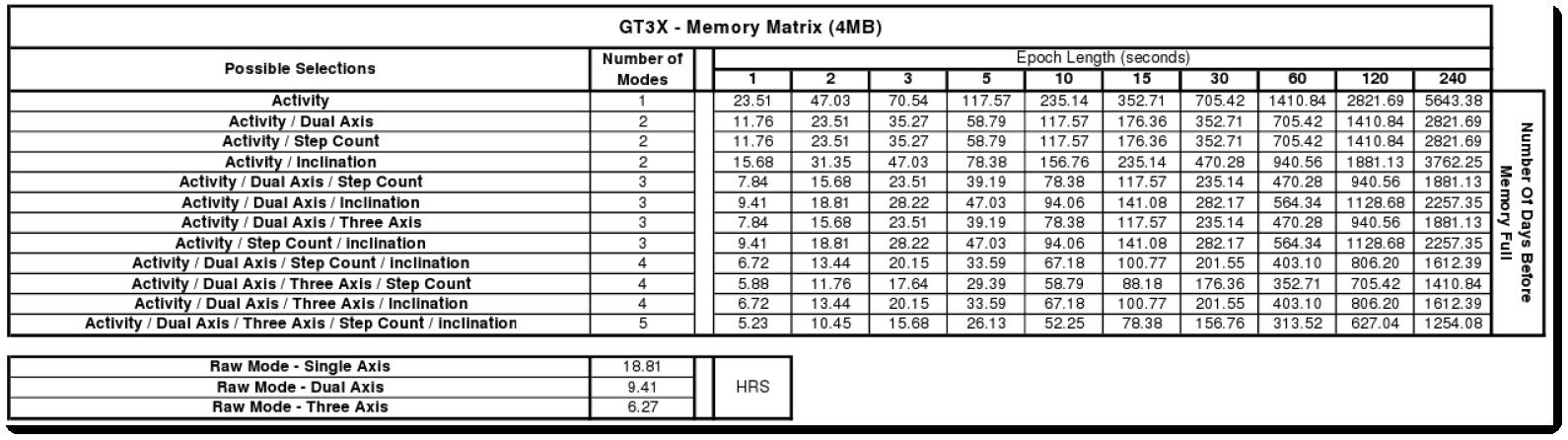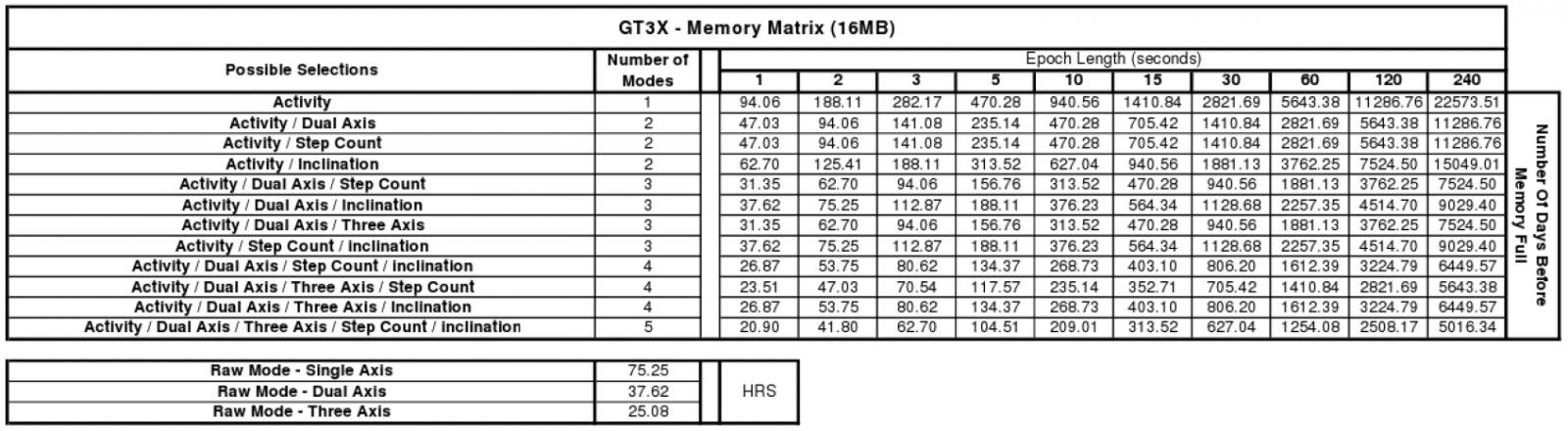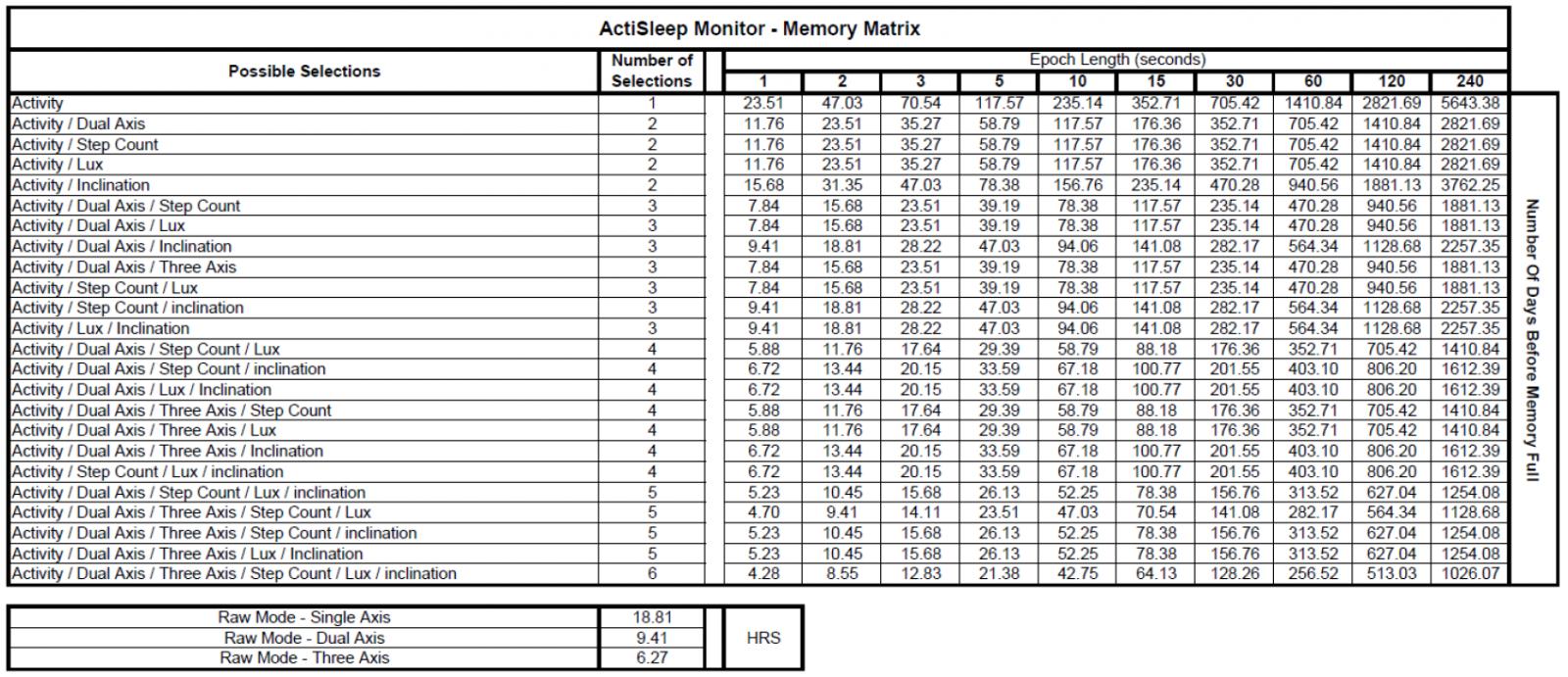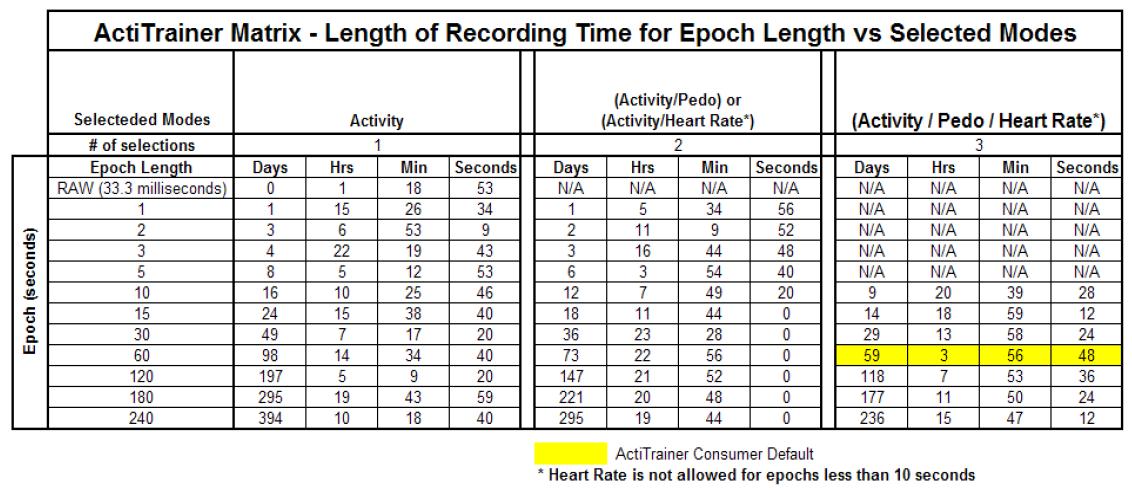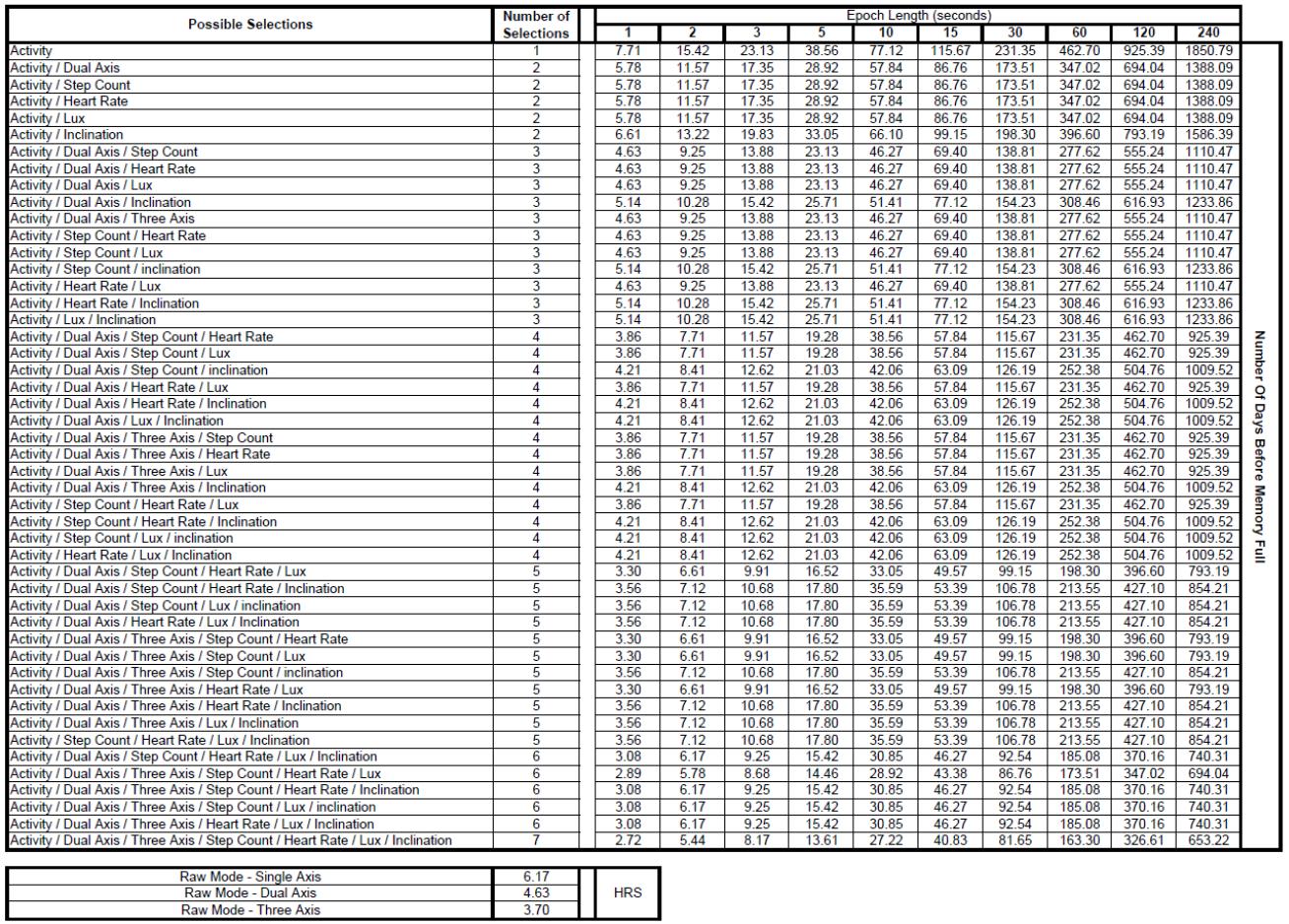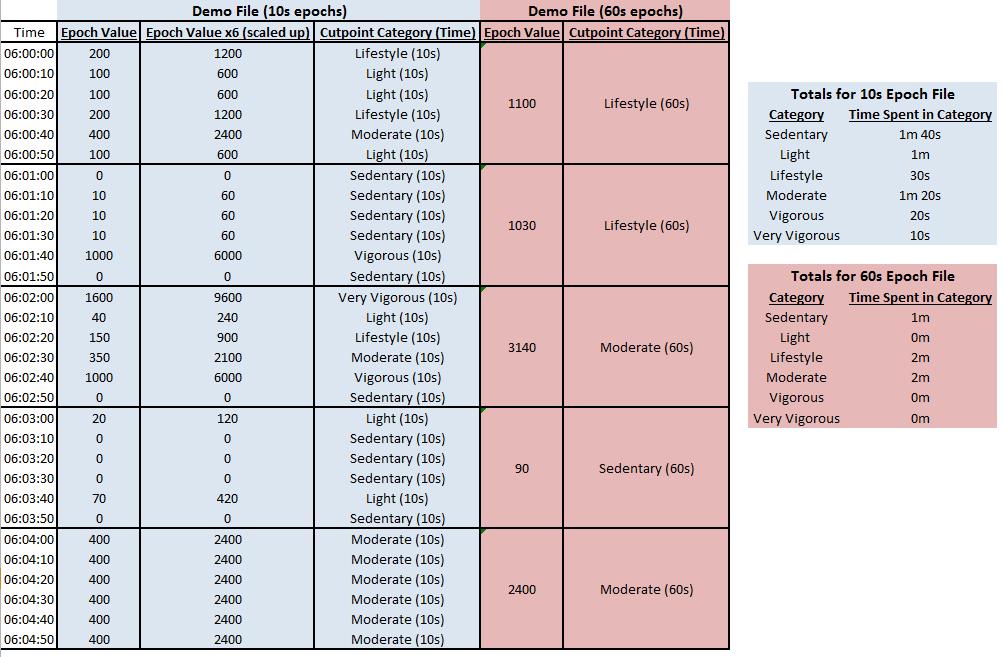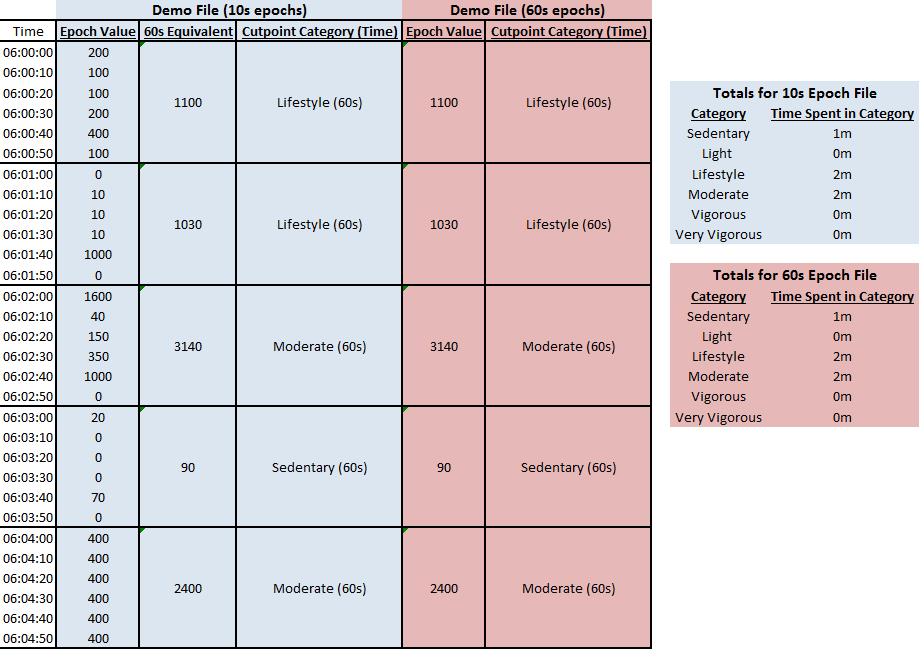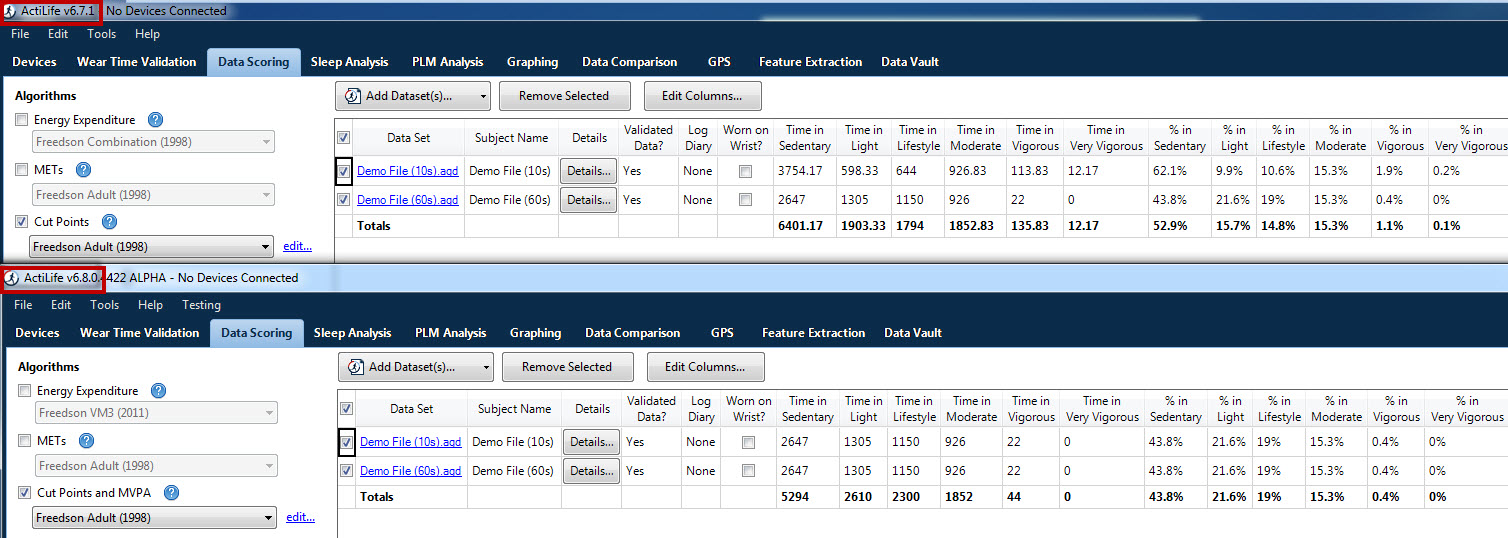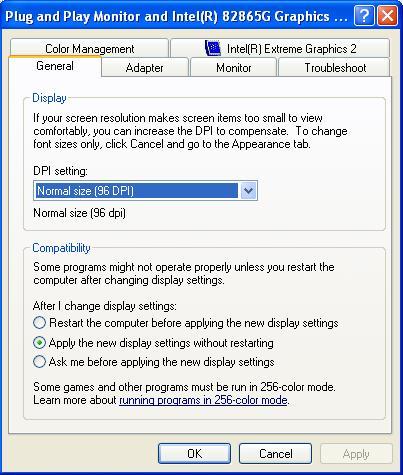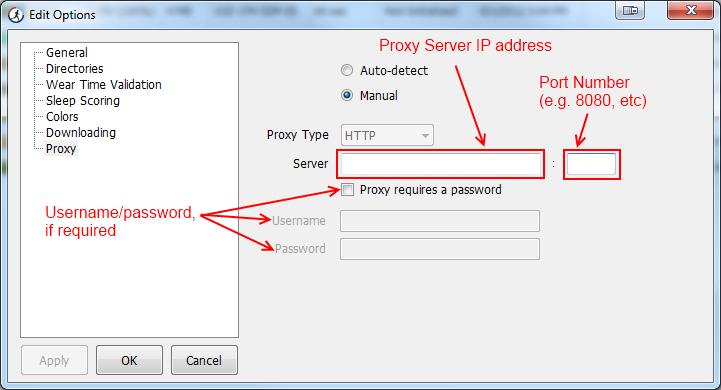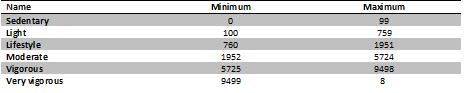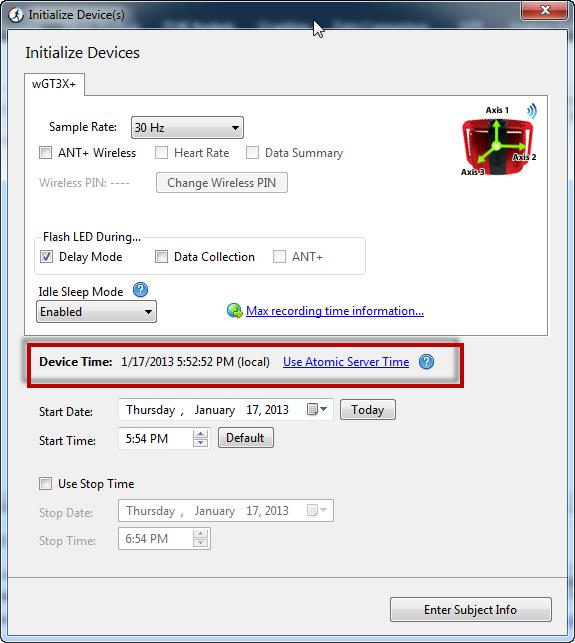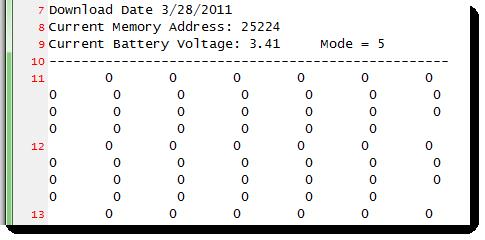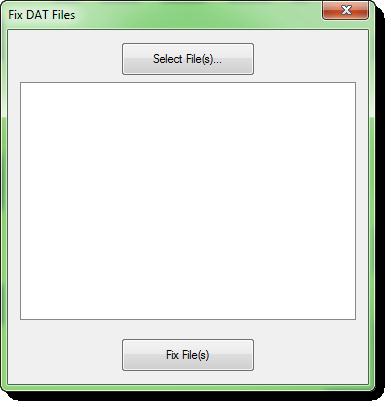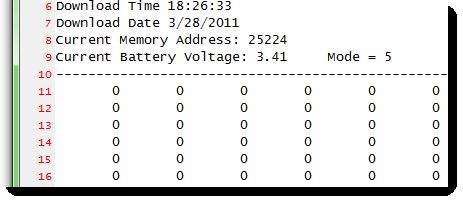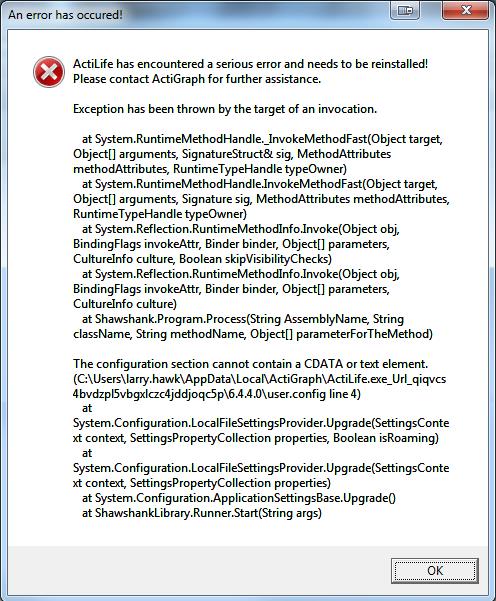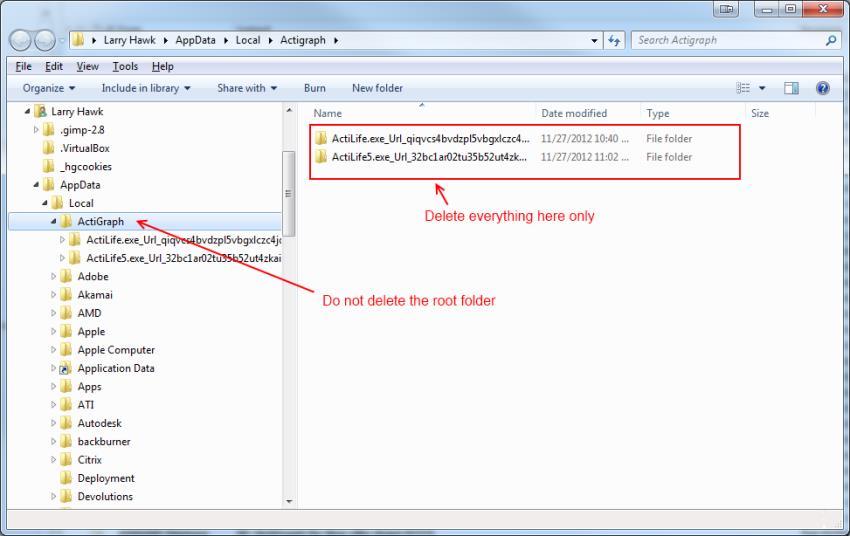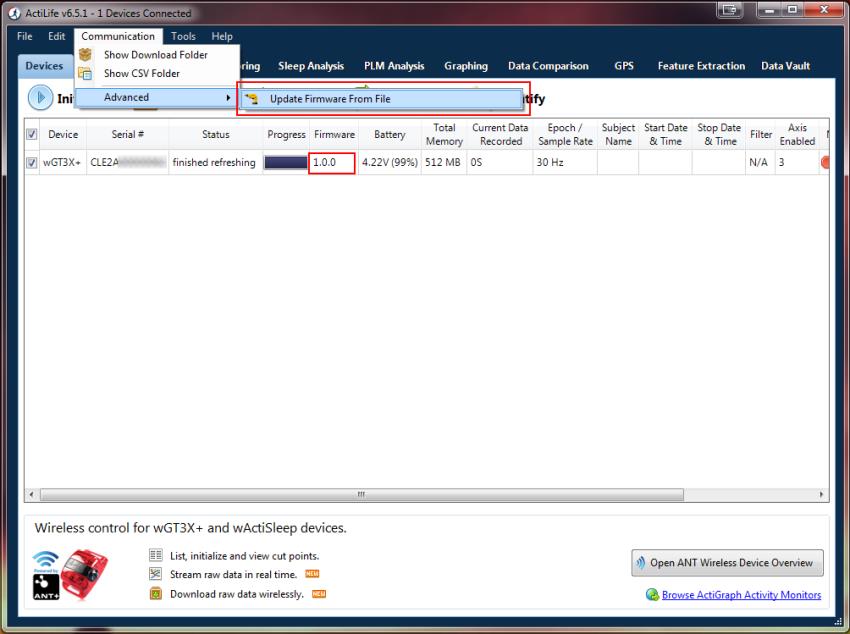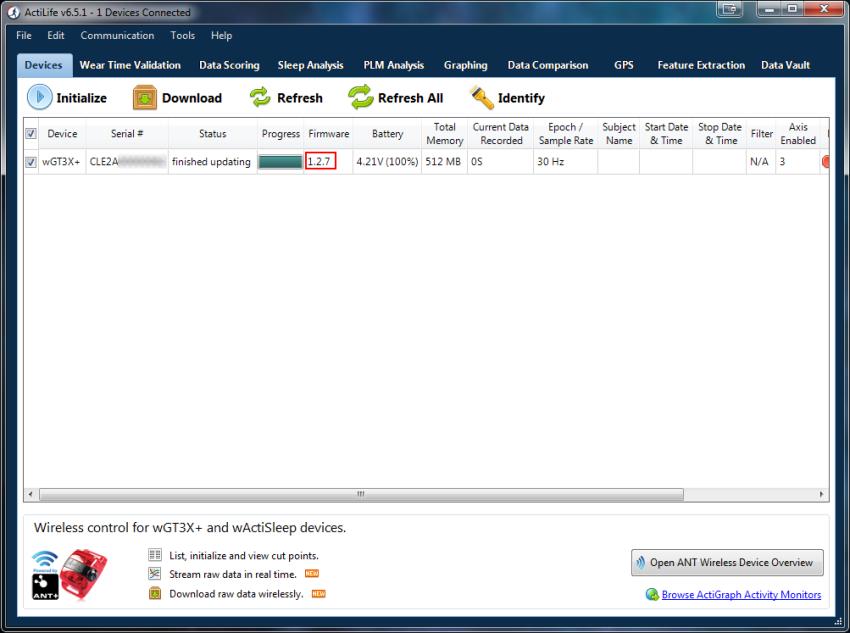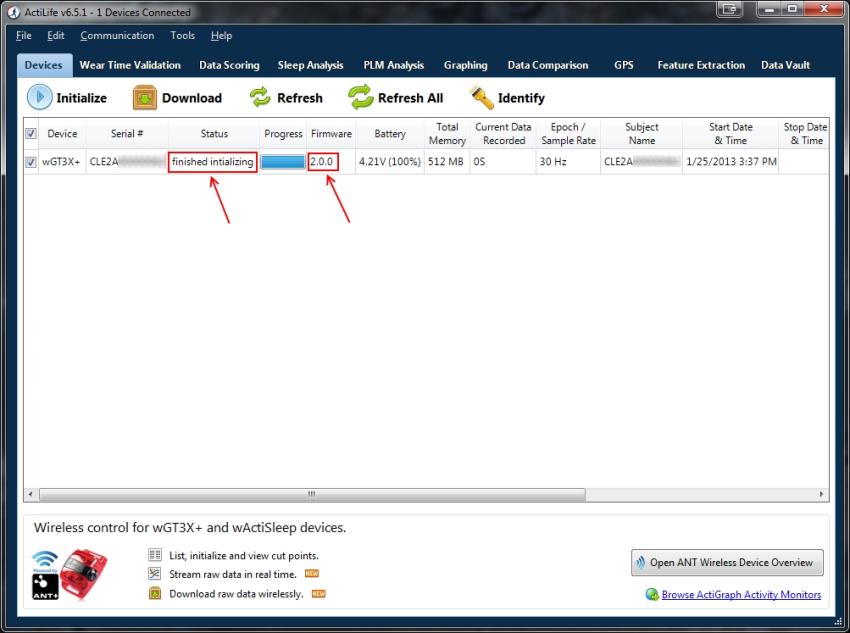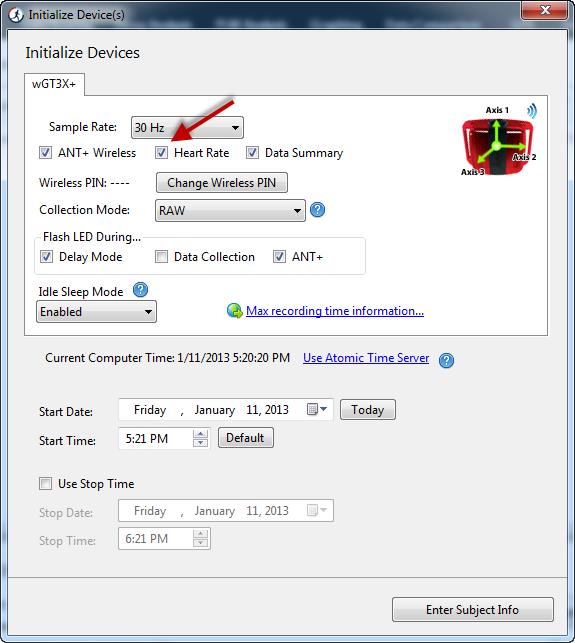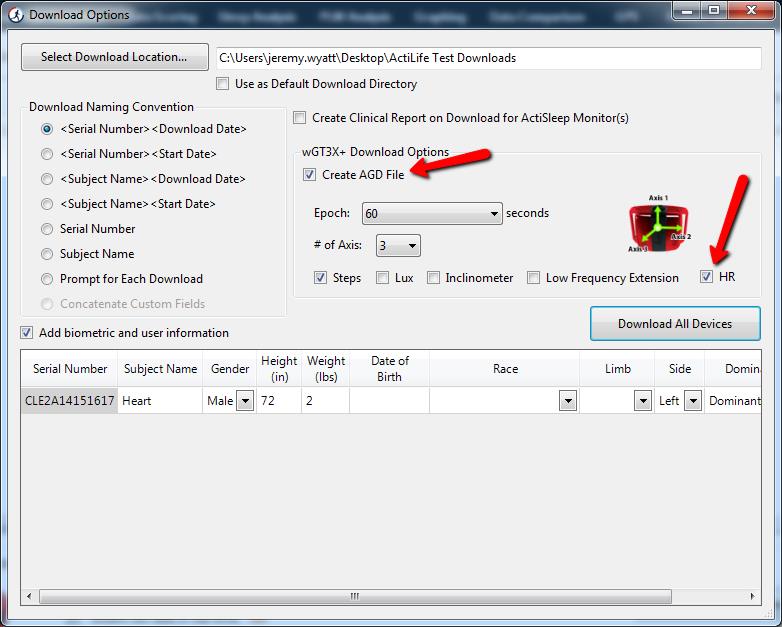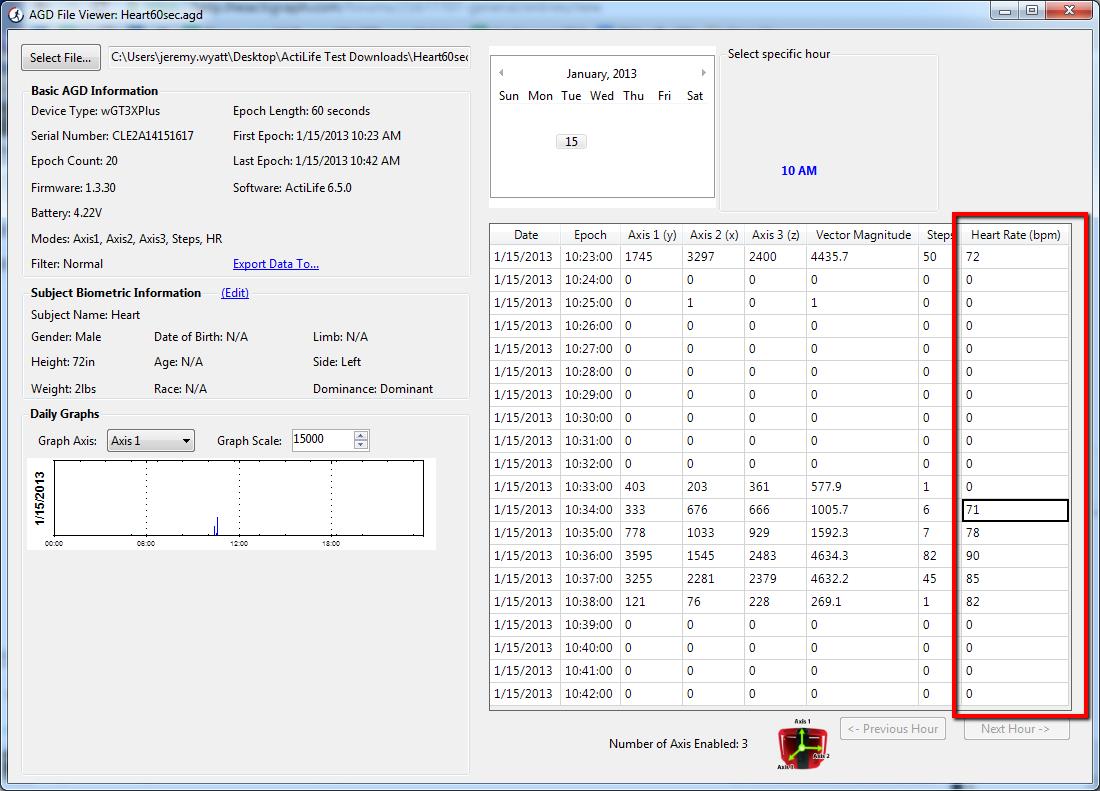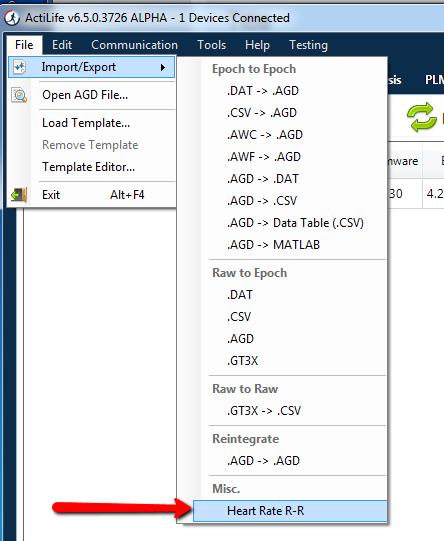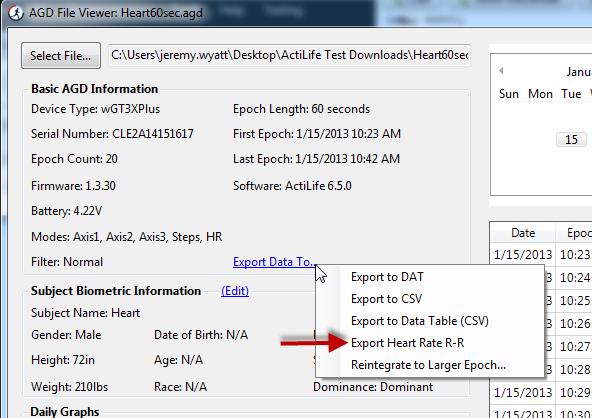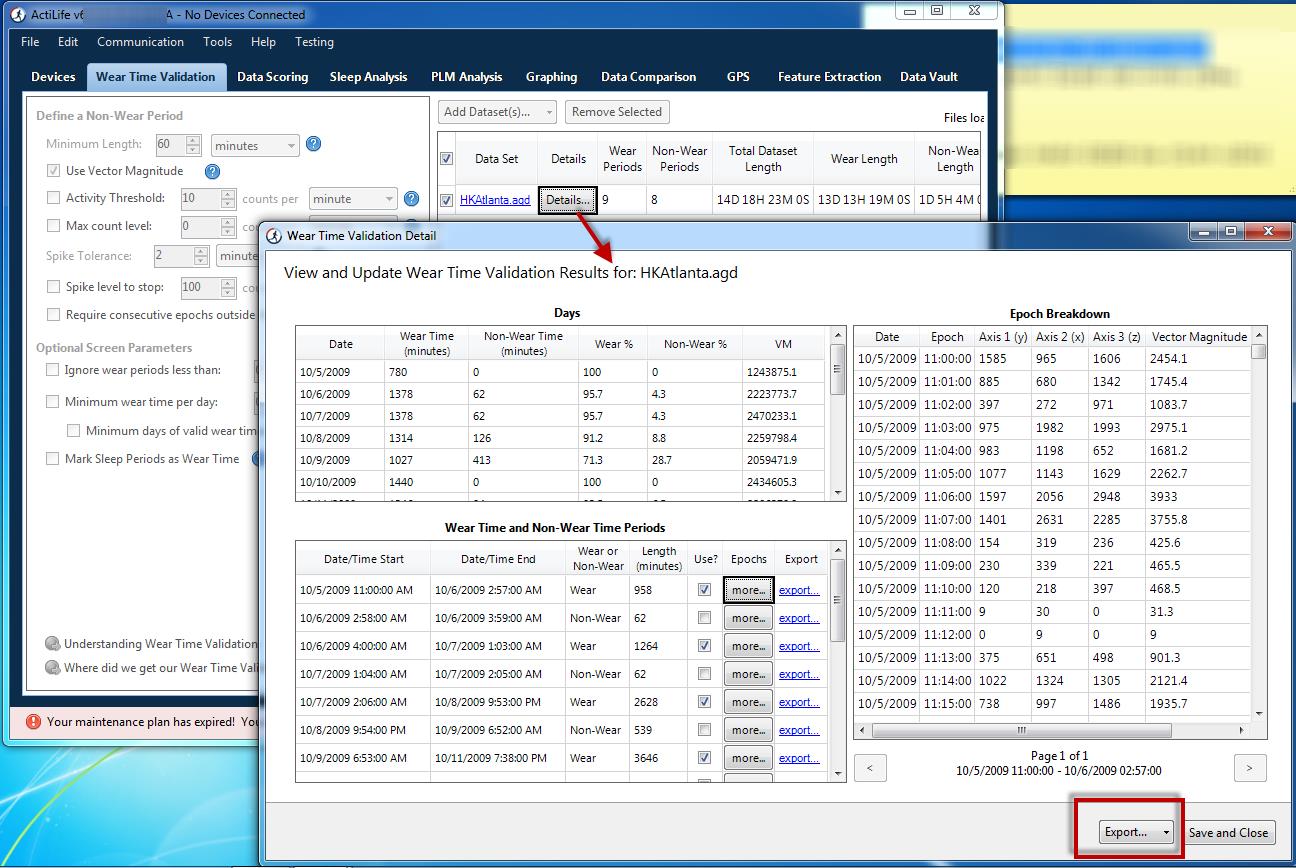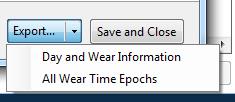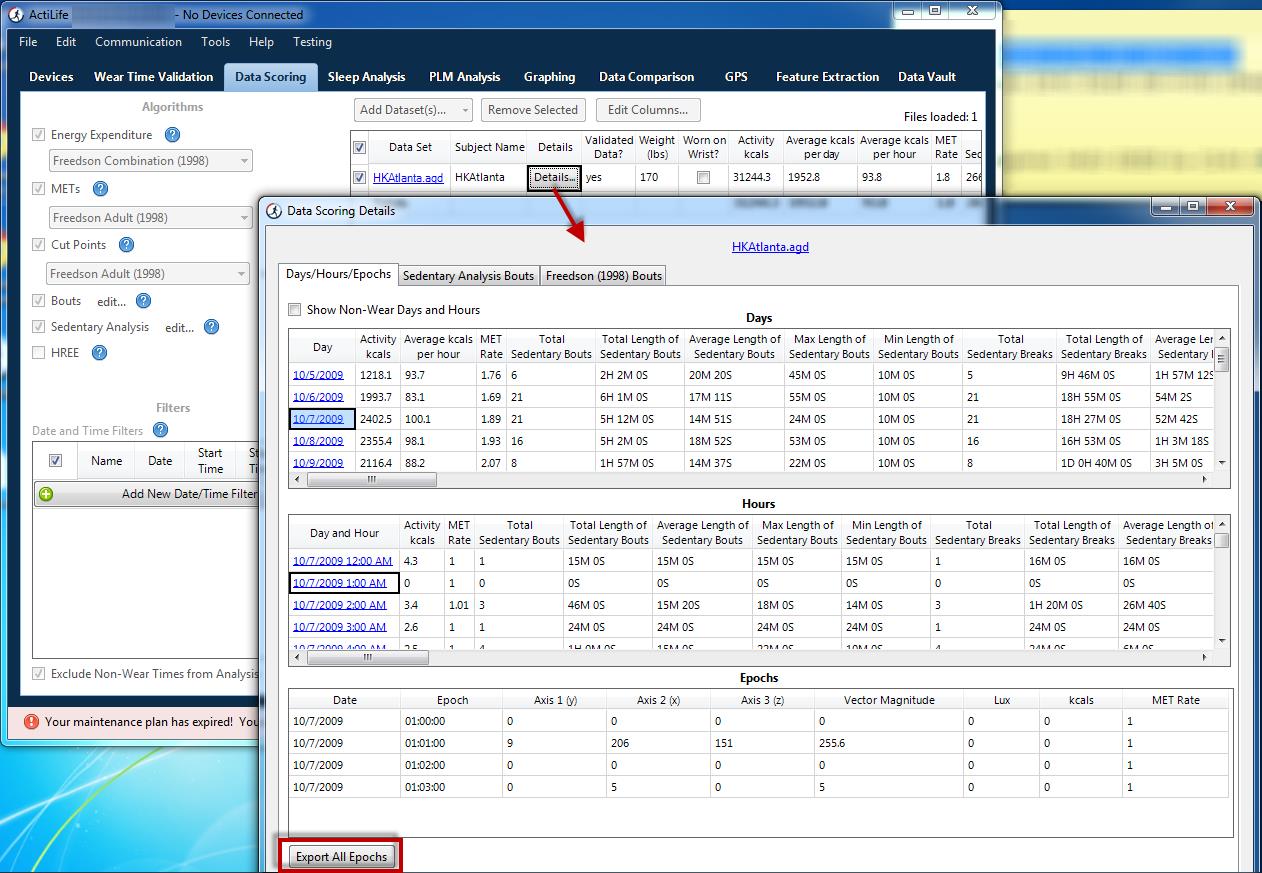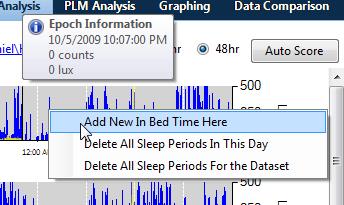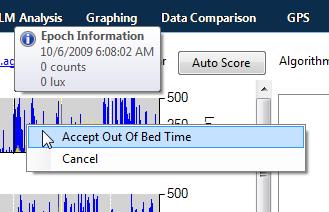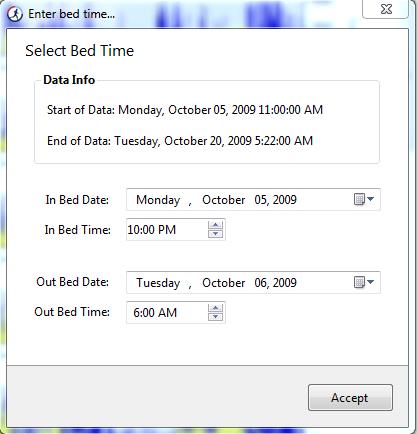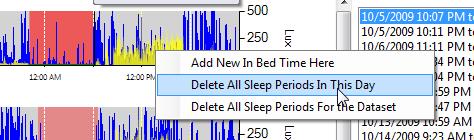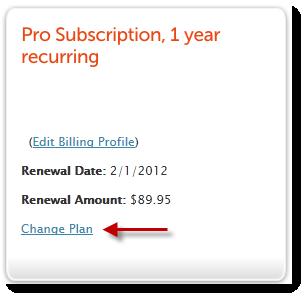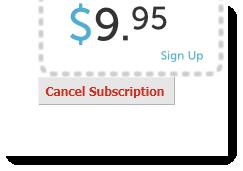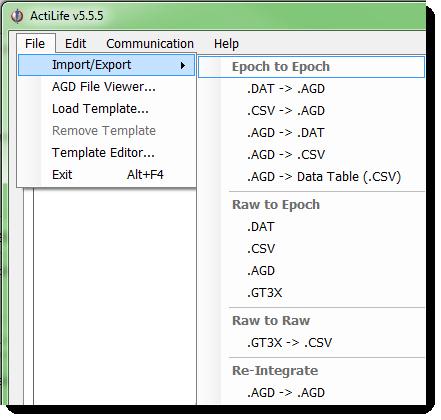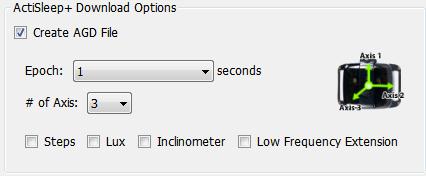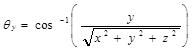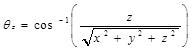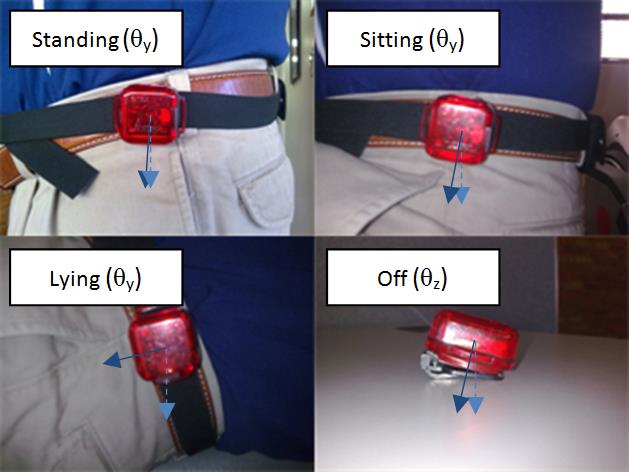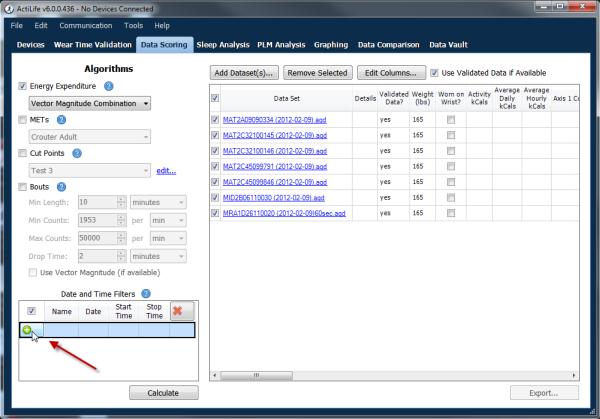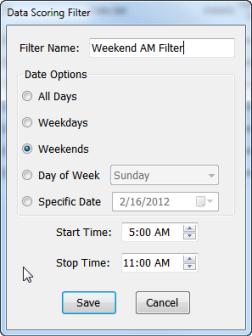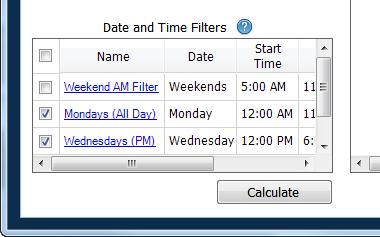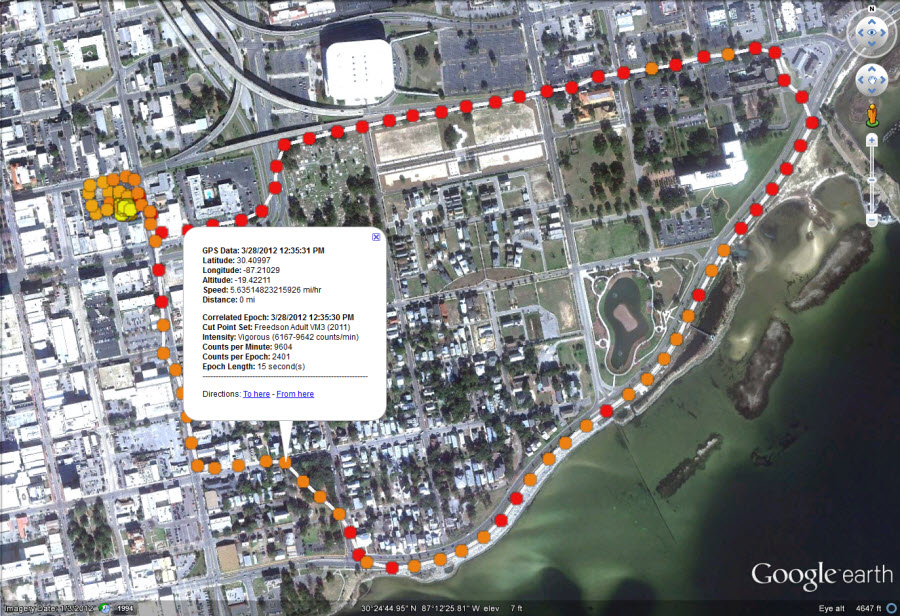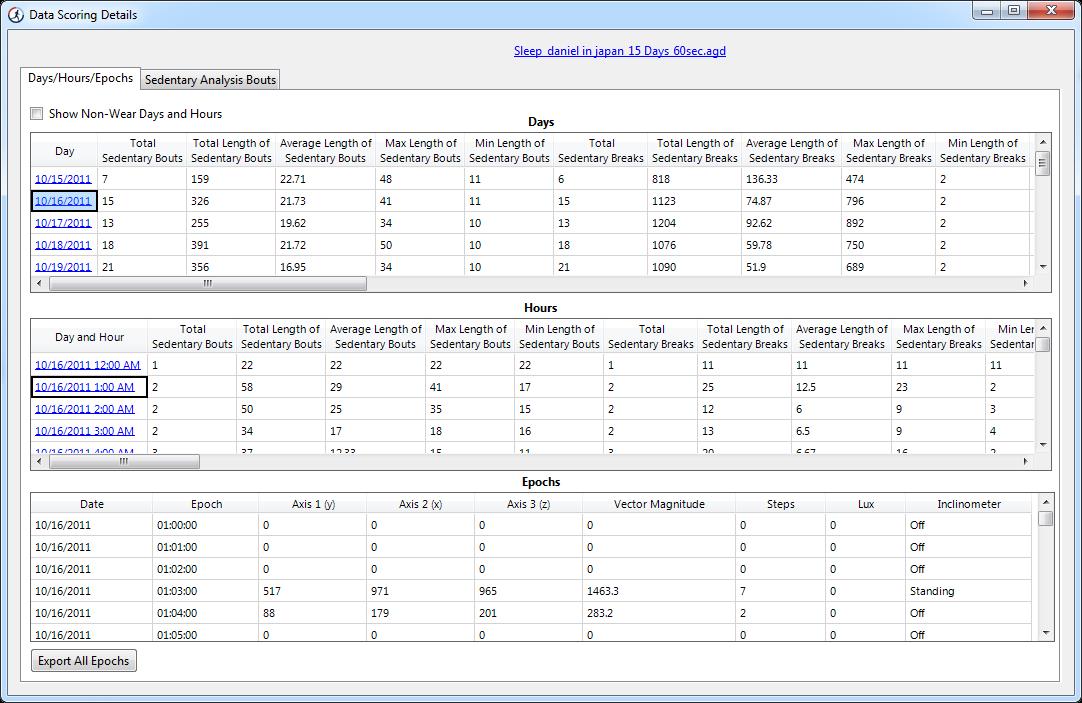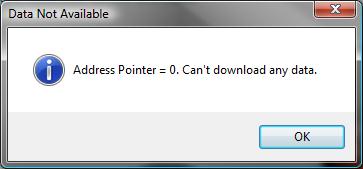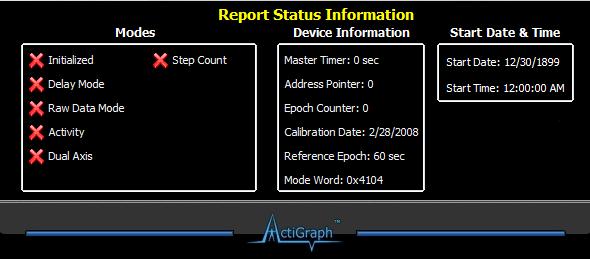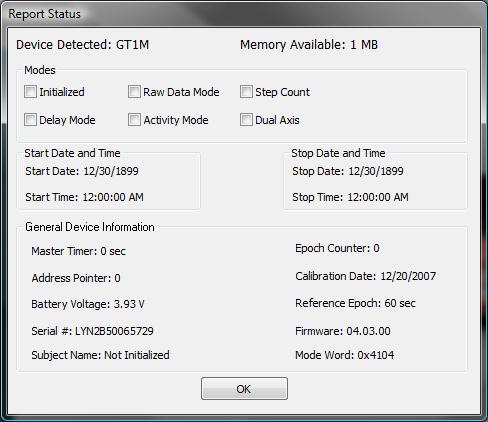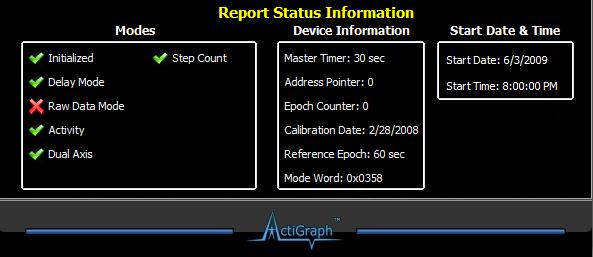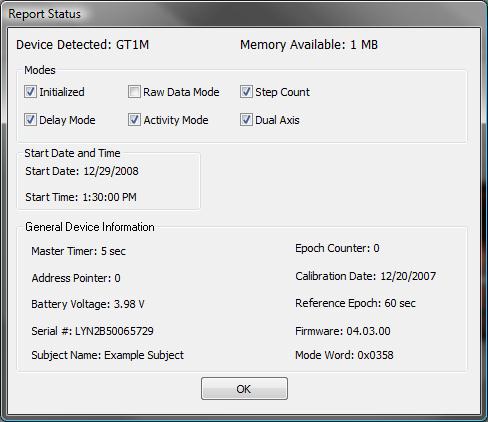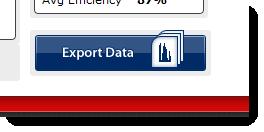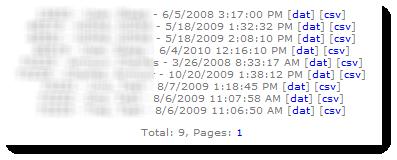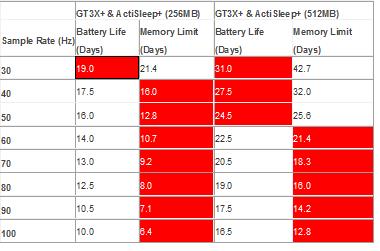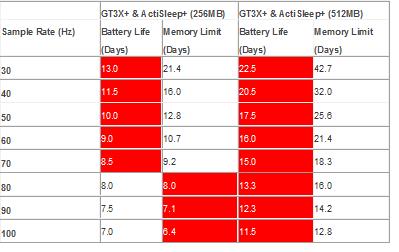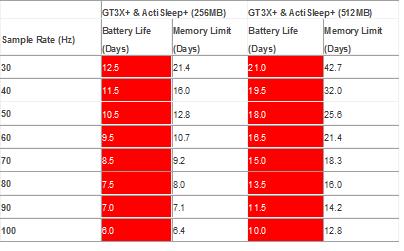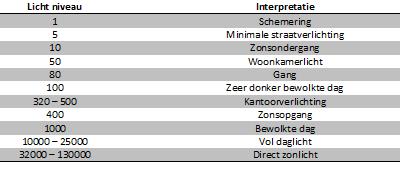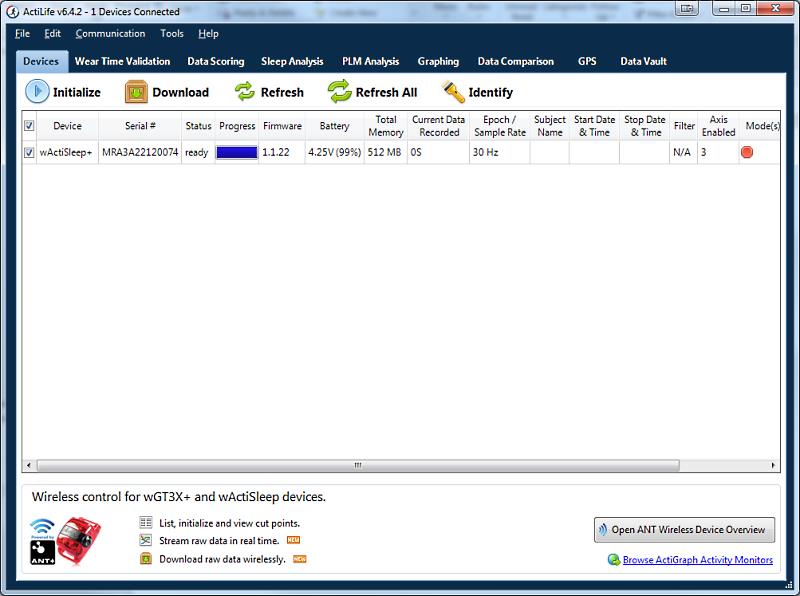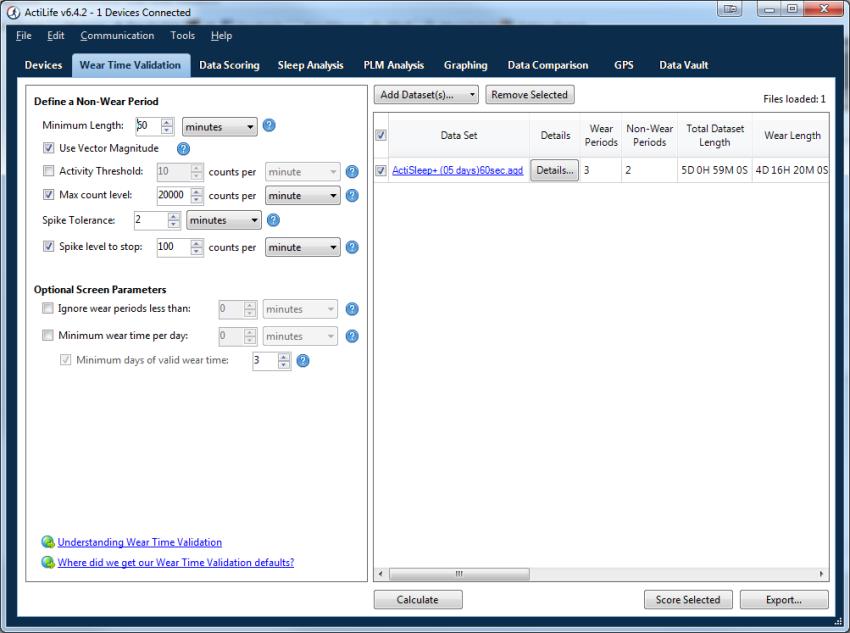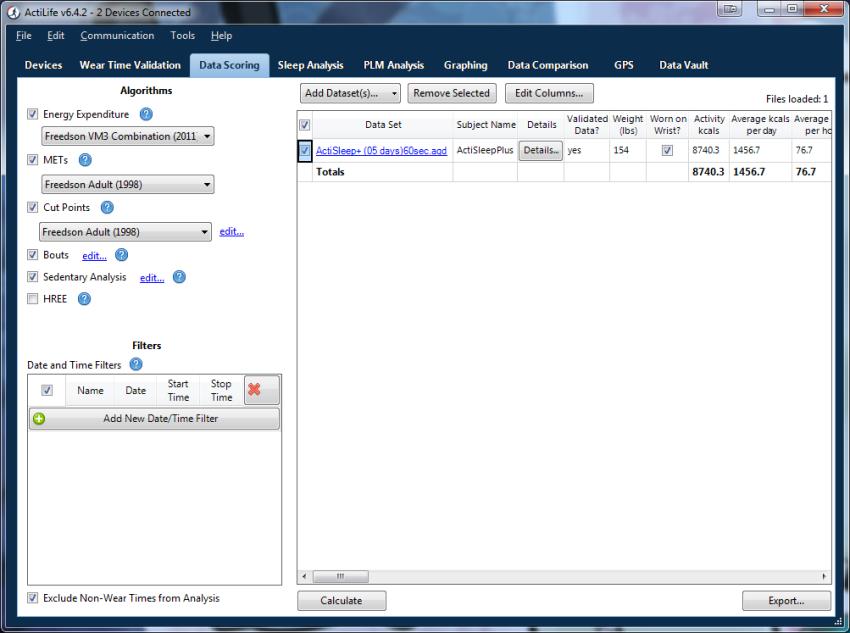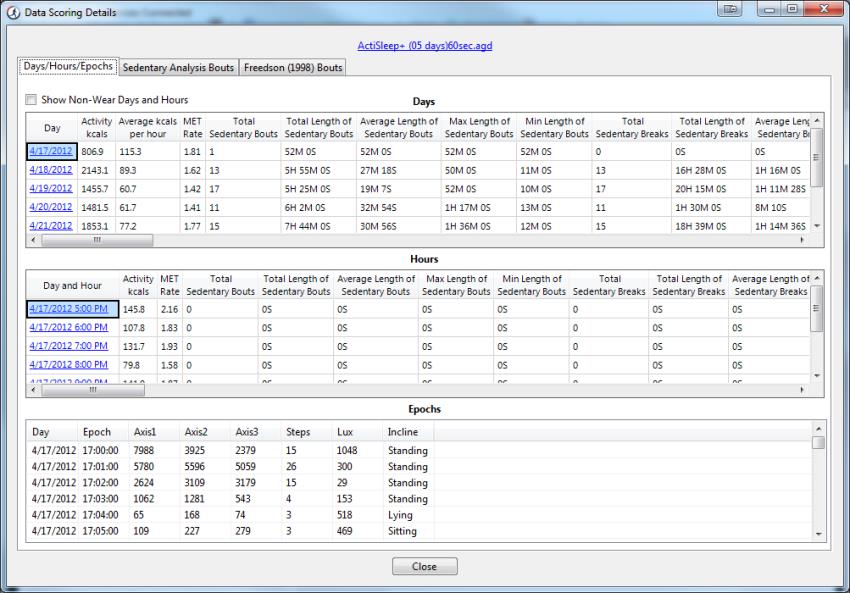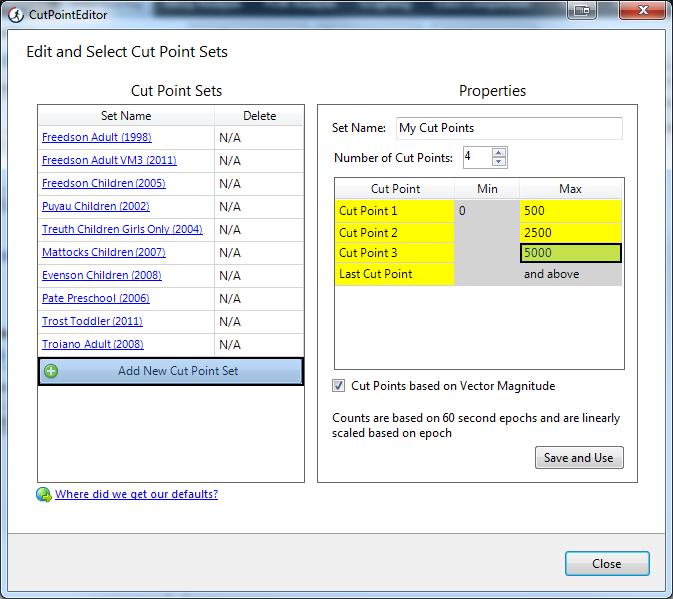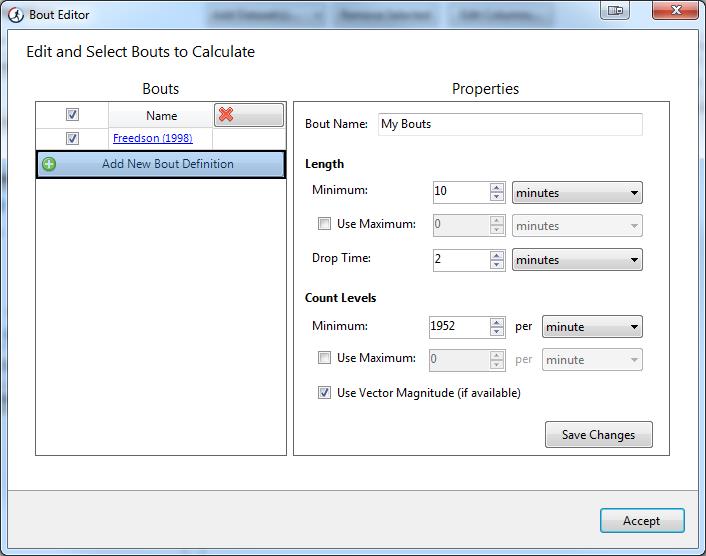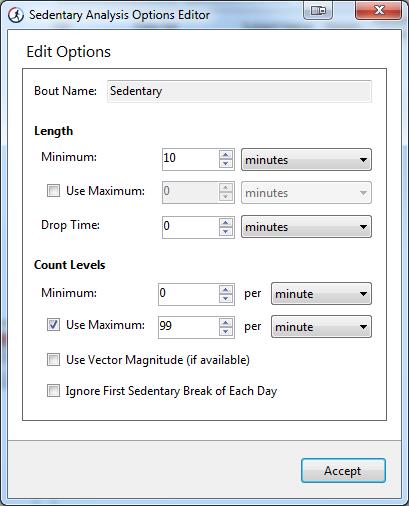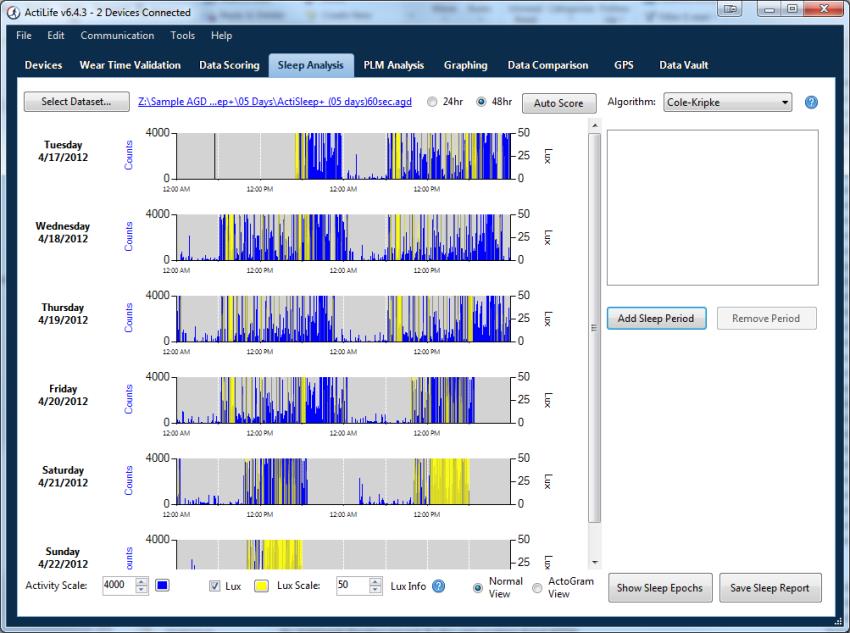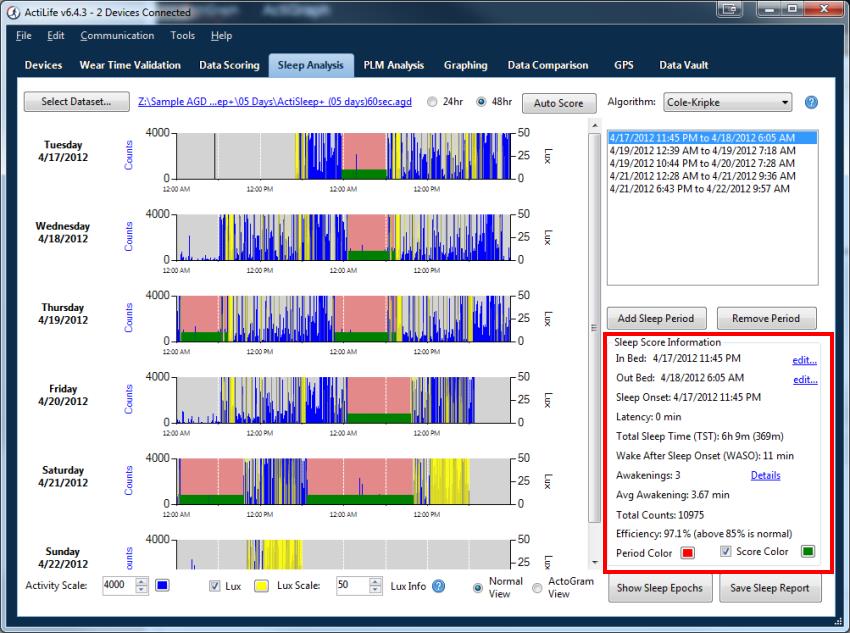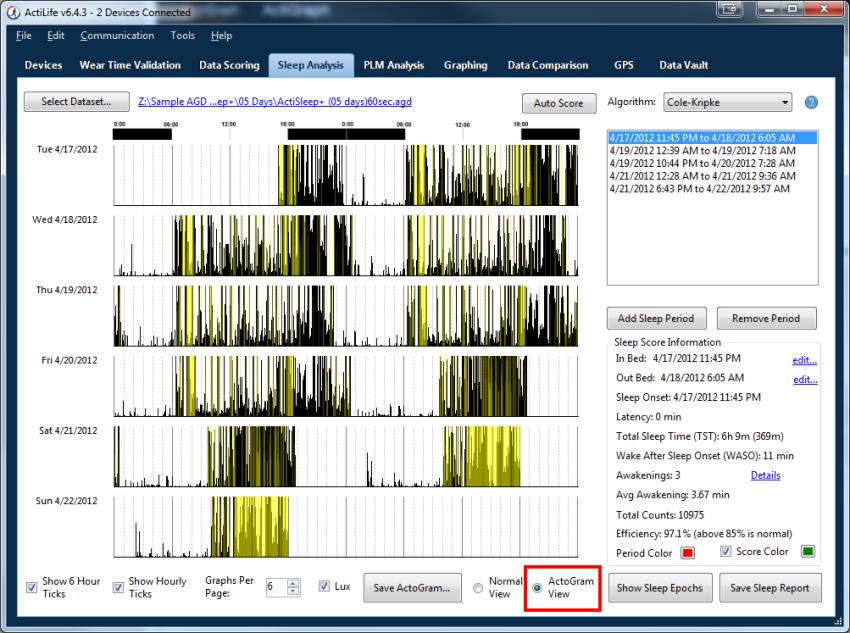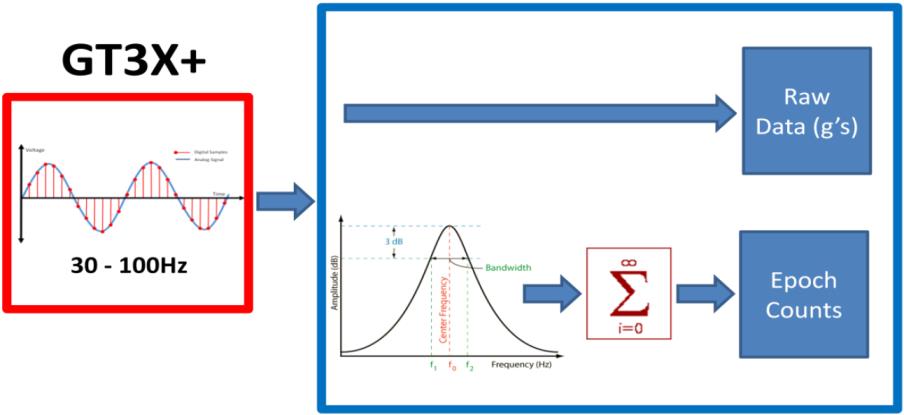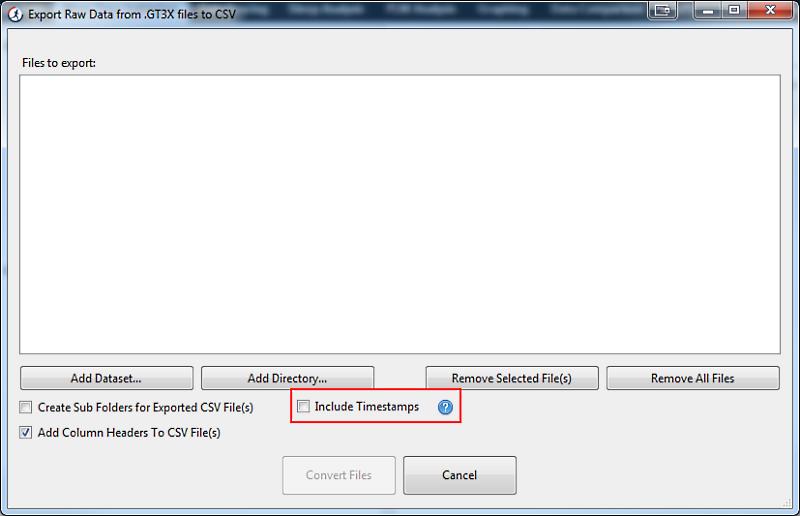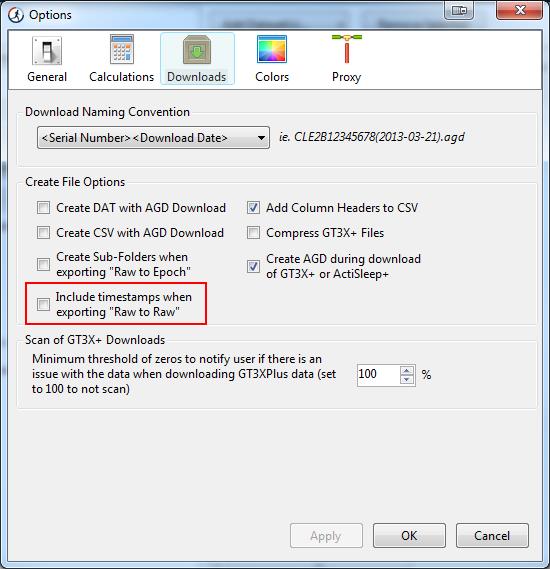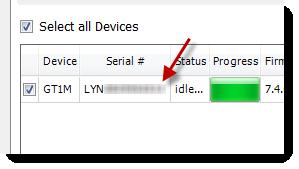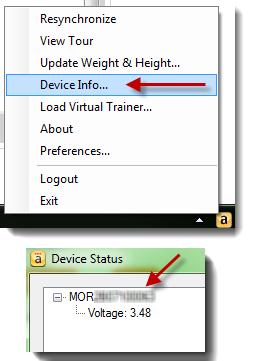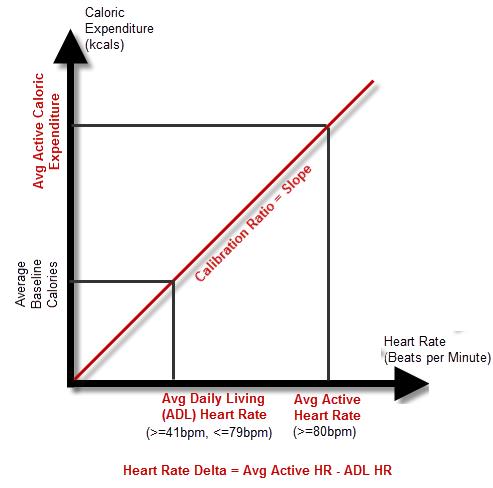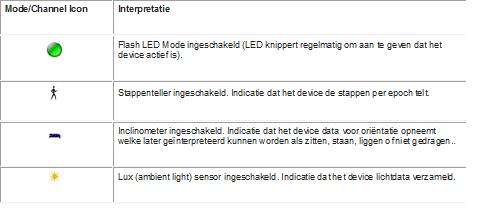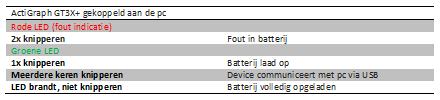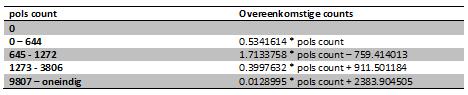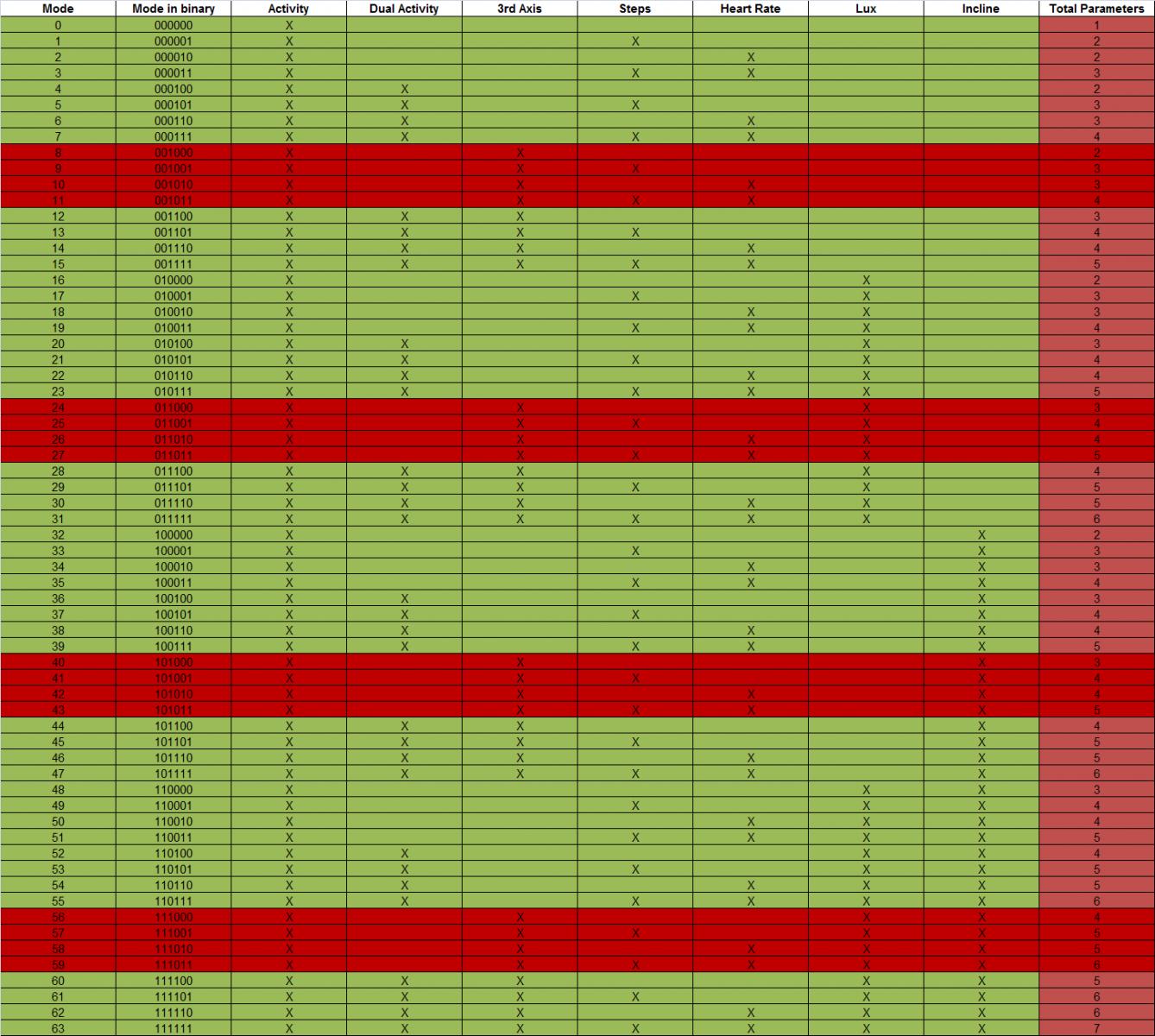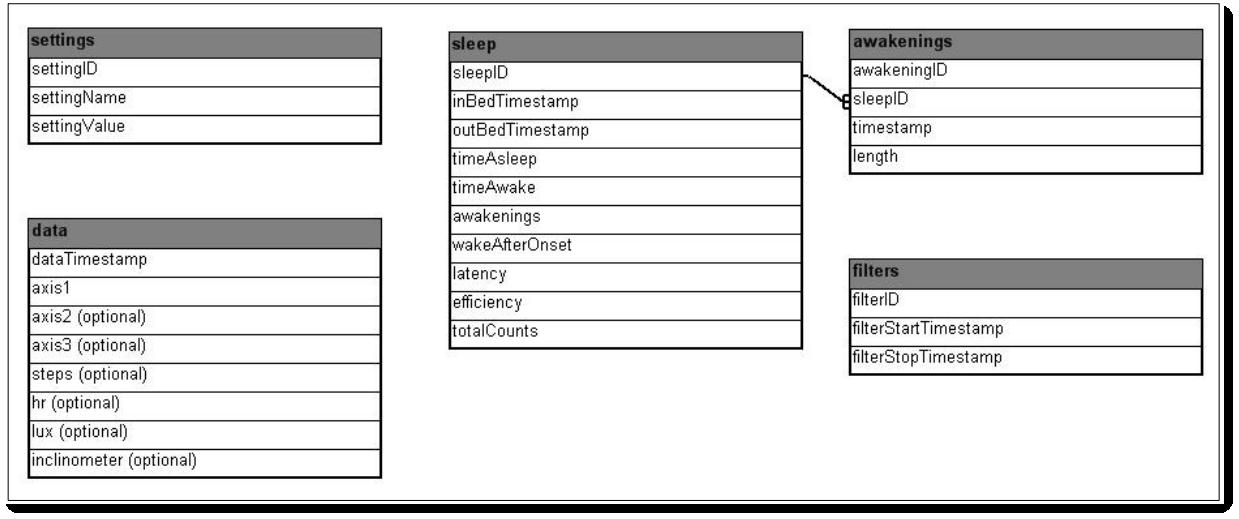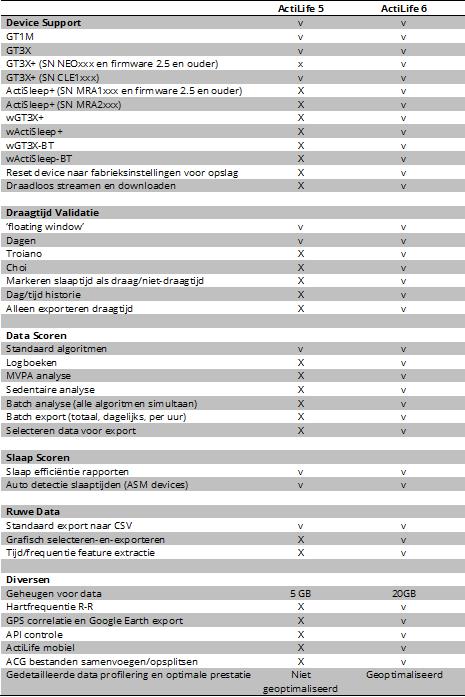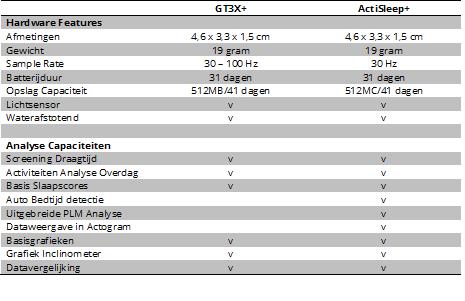| Vraag | |
| ActiGraph omvang van geheugen en dataopslag |
ActiTrainer Activiteitenmonitor ,
GT3X+ ,
wGT3X+ Activiteitenmonitor
|
|
ActiGraph omvang van geheugen en dataopslag
Alle ActiGraphs beschikken over een op flash gebaseerd, non-volatile (NVRAM) geheugen. De data wordt ten alle tijden opgeslagen, behalve als de batterij er onverhoopt mee ophoudt. De onderstaande tabellen geven voor elk van de devices aan wat de totale opnametijd (in dagen) is. Opslagcapaciteit GT3X+ (16MB) Opslagcapaciteit ActiSleep Monitor (ASM) (4MB) Opslagcapaciteit ActiTrainer (2-assig, 1MB) |
ActiLife 'Quote Romover' tool. |
|
ActiLife 'Quote Romover' tool.
http://support.theactigraph.com/faq/actilife-quote-remover-tool Mogelijke foutmelding:
|
ActiLife 6.8.0 en nieuwer - Veranderingen in het berekenen van cut point |
ActiLife 6
|
|
ActiLife 6.8.0 en nieuwer - Veranderingen in het berekenen van cut point
Wat is het verschil?
|
ActiLife en DPI settings |
ActiLife 5 ,
ActiLife 6
|
|
ActiLife en DPI settings
Wanneer de verzamelde data in ActiLife door elkaar zijn gegooid of zijn verplaatst, is het mogelijk om de DPI settings naar 86 DPI of normale fronts te zetten waardoor het probleem dat ondervonden wordt, gecorrigeerd wordt.
3. Klik op ‘advanced’ 4. Verander de DPI setting in ‘normal size’ (96 DPI). Bij een andere gekozen waarde zal ActiLife haar gegevens door elkaar gooien. Bij Windows 7 werkt dit als volgt: |
ActiLife full vs. lite |
ActiLife 6
|
|
ActiLife full vs. lite
Er zijn 2 smaken van de ActiLife software, de full en de lite variant. Een full versie betekend dat u alles met de software uit kan voeren wat er nodig is, dit houdt bijvoorbeeld in de activiteitenmeters op naam zetten, patiëntgegevens importeren, verzamelde data van de activiteitenmeter naar de software exporteren en de data analyseren. De lite versie is exact dezelfde software, met het grote verschil dat het hiermee alleen mogelijk is de reeds verzamelde data van het apparaatje af te halen en er een nieuwe persoon aan te hangen zodat er snel opnieuw gestart kan worden met de meting. Dit is vooral handig om te gebruiken wanneer er een grote onderzoekspopulatie en meerdere onderzoekers bij een project betrokken zijn. |
ActiLife geschikt maken voor gebruik met een Proxy Server |
ActiLife 6
|
|
ActiLife geschikt maken voor gebruik met een Proxy Server
Een proxy server kan door de ICT afdeling in sommige instanties zijn toegevoegd om individuele computers te beschermen en/of te controleren. Deze servers controleren al het internet/netwerk verkeer van een specifieke computer die onder de server valt, op basis van de ingestelde configuraties van de beheerders. Diw wordt gedaanom te voorkomen dat gebruikers naar websites gaan waar de veiligheid niet van gewaarborgd kan worden, of simpelweg niet geschikt zijn voor gebruik van het netwerk zoals Faceboek, Youtubt etc. |
ActiSleep COM poort eisen |
ActiSleep Software ,
ActiSleep+ Monitor ,
wActiSleep+ Monitor
|
|
ActiSleep COM poort eisen
De ActiSleep software en stuurprogramma's vereist dat COM-poorten 1 tot 16 beschikbaar zijn tijdens het gebruik. Je kunt controleren of het device met de pc is verbonden, en eventueel aanpassen wanneer dit niet het geval is.
Om de COM poort aan te passen moet je dubbelklikken op het device in de lijst. Ga naar de tab ‘Port Settings” en klik vervolgens op “Advanced”. Links onderin komt nu het nummer van de COM-poort te staan. Selecteer een poort van 1-16. Wanneer deze allen bezet zijn, kies er dan een tussen 4 en 8 (ook al zijn deze bezet) en klik op ok. Vervolgens is het mogelijk om de ActiSleep software te starten. |
Activity Cut Points |
ActiLife 5 ,
ActiLife 6 ,
ActiTrainer Activiteitenmonitor ,
GT3X+ ,
wGT3X+ Activiteitenmonitor
|
|
Activity Cut Points
Vanaf ActiLife Versie 6.1.x zijn er negen beschikbare sets cut of points beschikbaar. Deze punten zijn verkregen uit wetenschappelijke publicaties waarbij ActiGraph producten gebruikt werden. Definities van deze cut points en de referenties naar de corresponderende artikelen staan hieronder samengevat. Alle cut points zijn geschaald naar 60s epochs. De waarden zijn weergegeven in CPM; counts per minute. Voor een uitleg van wat counts zijn, ga naar bijbehorende FAQ.
Freedson Adult 1998:
Freedson Adult VM3 2011
Teuth Childrens only 2004
Mattocks Children 2005
Evenson Children 2008
Pate Preschool 2006
Trost Toddler 2011
Troiano 2008
|
Actuele firmware versies |
ActiTrainer Activiteitenmonitor ,
GT3X+ ,
wActiSleep+ Monitor ,
wGT3X+ Activiteitenmonitor
|
|
Actuele firmware versies
De actuele firmware versies zijn te vinden door te klikken op onderstaande link en vervolgens het juiste divice aan te klikken: |
Atomische klok versus locale computer tijd |
ActiLife 6
|
|
Atomische klok versus locale computer tijd
Gedefinieerde tijd basis |
Beïnvloed epoch lengte de resultaten van de data? |
ActiLife 5 ,
ActiLife 6
|
|
Beïnvloed epoch lengte de resultaten van de data?
ActiGraph wordt vaak gevraagd of de lengte van de gekozen Epochs de resultaten die in ActiLife berekend worden, beïnvloeden. Het antwoord is ja; alle berekeningen voor volwassen proefpersonen in ActiLife zijn gebaseerd op Epochs van 60 seconden; alle berekeningen voor kinderen zijn gebaseerd op 15 seconden durende Epochs. Bij andere Epoch lengtes wordt omhoog danwel omlaag geschaald om de juiste waarden te verkrijgen. De algemeen geaccepteerde industriële standaard voor de klassificatie of iemand als kind of volwassene wordt geschaald, zijn als volgt:
Om het verschil te illustreren dan kortere Epochs kunnen veroorzaken wanneer er data wordt verzameld, zijn hieronder twee voorbeeld datasets geplaatst; de eerste gebruikt Epochs van 10 seconden en de tweede van 60 seconden (beide voorbeelden komen uit dezelfde dataset, alleen met andere Epoch lengtes als origine). Kleinere Epochs zorgen voor een dataset met hogere resolutie wanneer er meer acitviteit is voor de gegeven lengte (e.g. 5 minuten van 1 seconde Epochs zal 300 datapunten produceren, terwijl 5 minuten van 60 seconden data 5 datapunten zal produceren). Dus een kleinere Epoch lengte zal zorgen voor een betere resolute maar de grootte van de datafiles zullen behoorlijk veel groter zijn.
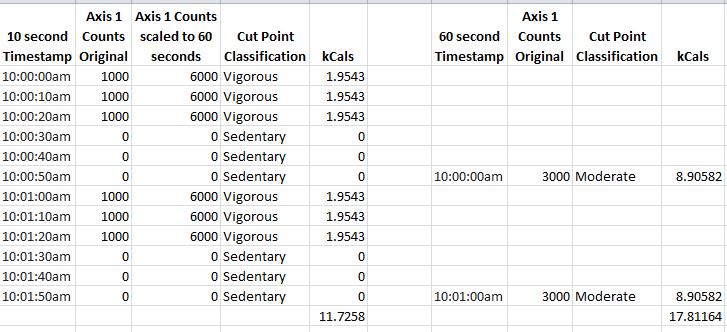
|
DAT bestand herstel tutorial |
|
DAT bestand herstel tutorial
Deze tool helpt bij het herstellen van DAT bestanden welke zijn gedownload/geconverteerd terwijl ActiLife versie 5.5.0 werd gebruikt. Dit geldt dus alleen voor deze bestanden! Bij de versie erna waren de problemen niet meer aanwezig.
|
Data verzamelen met de ANT+ draadloze hartslagband |
GT3X+ ,
wGT3X+ Activiteitenmonitor
|
|
Data verzamelen met de ANT+ draadloze hartslagband
Wat is het?
Hoe kan ik het gebruiken?
|
De LED op mijn device brandt continu terwijl hij niet is ingeplugd. Wat betekent dit? |
GT3X+ ,
wGT3X+ Activiteitenmonitor
|
|
De LED op mijn device brandt continu terwijl hij niet is ingeplugd. Wat betekent dit?
Wanneer de LED continu brandt terwijl deze niet is ingeplugd in de pc, is er een kans dat het device een serieuze interne fout heeft. Het is waarschijnlijk dat het device ook niet wordt herkend wanneer het aan de pc wordt gekoppeld. Het probleem zal in de meeste gevallen als volgt opgelost kunnen worden:
** Dit proces kan enkele uren duren, afhankelijk van de huidige status van de batterij. Met het LED licht aan zal de batterij sneller leeglopen, dit neemt nog steeds één of meerdere dagen in beslag. |
Er komt een foutmelding wanneer ik ActiLife probeer te upgraden |
ActiLife 6
|
|
Er komt een foutmelding wanneer ik ActiLife probeer te upgraden
Het is mogelijk dat er een foutmedling komt wanneer de laatste release van ActiLife wordt gedownload. De meest voorkomende oorzaak hiervan is een corrupte of misformde "Prererences" bestand waardoor het voor ActiLife onmogelij kis om de nieuwe versie te importeren. |
GT3X+ / ActiSleep+ Sample Data |
ActiSleep+ Monitor ,
GT3X+
|
|
GT3X+ / ActiSleep+ Sample Data
Op verzoek van onze klanten, heeft ActiGraph een aantal ruwe databestanden om met ActiLife te kunnen gebruiken. Deze bestanden kunnen door gebruikers omgevormd worden tot een AGD bestand van elke gewenste epoch lengte en daarmee zich de analyse tools die ActiLife rijk is eigen te make. Om de bestanden niet te groot te maken, zijn de ruwe data opgesplitst in 4 delen:
Het gebruik van de GT3X+ datasets geeft toegang tot alle tools die met een GT3X+ device toegankelijk zijn. Het gebruik van de ActiSleep+ dataset geeft toegang tot de tools die beschikbaar zijn voor dit device. |
GT3X+ Data Recovery Wizard Tutorial |
|
GT3X+ Data Recovery Wizard Tutorial
Voor de laatste versie van de wizard, |
Het blijkt niet mogelijk om mijn wGT3X+ device of GT3X+ device te initialiseren met firmware versie 1.0.0 |
GT3X+ ,
wGT3X+ Activiteitenmonitor
|
|
Het blijkt niet mogelijk om mijn wGT3X+ device of GT3X+ device te initialiseren met firmware versie 1.0.0
Toen ActiLife 6.5.x gereleased werd, is ook het format van de firmware aangepast, zodat deze kon communiceren met de laatste versies van de GT3X+, ActiSleep+, wGT3X+ en wActiSleep+. Door deze verancering kan ActiLife echter niet langer eerdere firmware versies automatisch of handmatig updaten. ActiLife zal proberen de firmware automatisch om te zetten in een nieuwere versie wanneer het device wordt geïnitialiseerd. Maar omdat dit een te oude firmwareversie bevat, komt ActiLife in een loop terecht en zal de initialisatie niet kunnen voltooien.
|
Het verzamelen van hartfrequentie data (slagen per minuut en R-R intervals) |
ActiLife 6 ,
wGT3X+ Activiteitenmonitor
|
|
Het verzamelen van hartfrequentie data (slagen per minuut en R-R intervals)
Verzamelen van Hartfrequentie data
Als de wGT3X+ het signaal met de hartslagmeterband verliest, zal het direct beginnen met het zoeken naar een ander kanaal. Wanneer er niets wordt gedetecteerd, zal de wGT3X+ 15 seconden wachten en opnieuw beginnen met zoeken. Als er wederom geen signaal gedetecteerd wordt, zal na 30 seconden wederom gescand worden, en vervolgens na 60 seconden en 120 seconden. Dit zorgt ervoor dat de batterij van de wGT3X+ niet leeg raakt wanneer de hartslagmeter band niet wordt gedragen 4. Draag de wGT3X+ en de hartslagmeterband in de gewenste periode.
2. Selecteer het *.agd bestand die de hartfrequentie data bevat waarin u geïnteresseerd bent. Een *.csv bestand zal dan gecreëerd worden. Het begrijpen van de R-R hartfrequentie data
Om de ‘Timestamp’ in m illiseconden in MS Excel te kunnen zien, klik je met de rechter muisknop op de ‘Timestamp’ kolom en te kiezen voor ‘Formal Cells..”. Selecteer het nummer van de tab en kies voor de ‘Custom’ optie. Zet het formal op m/d/yyy h:mm:s.000 en klik ok. Dit zorgt ervoor dat de Timestamp kolom de data in milliseconden nauwkeurig weergeeft. Een voorbeeld hiervan is te downloaden: here.
1. To extract more detailed heart rate data (R-to-R values), either a) select the "Heart Rate R-R" option from the File->Import/Export menu in ActiLife or b) select "Export Heart Rate R-R" from the AGD File Viewer export menu as shown below
Understanding the R-to-R Heart Rate Data
To view the Timestamp at millisecond resolution in MS Excel, right-click on the Timestamp column and choose "Format Cells..". Select the "Number" tab and choose the "Custom" option. Set the format to m/d/yyyy h:mm:s.000 and click "OK." This will set the Timestamp column to display the timestamp down to the millisecond resolution.
A sample file containing R-to-R data can be downloaded here. How Heart Rate Data is Captured The ANT+ heart strap polls the wearer's heart at a rate of approximately 4Hz. Each sample is transmitted to the wGT3X+ and is stored upon receipt.
|
Hoe interpreteer ik de PLM output? |
ActiLife 5 ,
ActiLife 6 ,
ActiSleep Software ,
ActiSleep+ Monitor ,
wActiSleep+ Monitor
|
|
Hoe interpreteer ik de PLM output?
Nadat de PLM data zijn gescoord, kun je op de verschillende slaapperiodes klikken om een grafiek en de statistieken voor elke periode te krijgen. Grafieken Statistieken |
Hoe kan ik gescoorde of gevalideerde data exporteren? |
ActiLife 5 ,
ActiLife 6
|
|
Hoe kan ik gescoorde of gevalideerde data exporteren?
In ActiLife 6.5.0 zijn 2 nieuwe data export opties geïntroduceerd:
Klik op "Export" en verkrijg 2 opties om de data te exporteren: 'dagelijkse draagtijd informatie' en 'alle draagtijd in epochs': 1. Exporting Day and Wear Information
Klik vervolgens op "Export All Epochs" en een *.csv bestand wordt gecreëerd met Kcals en MET waarden voor de gewenste dataset. |
Hoe kan ik het algoritme gebruikt bij slaaponderzoek aan mijn eigen wensen aanpassen? |
ActiSleep Software ,
ActiSleep+ Monitor ,
wActiSleep+ Monitor
|
|
Hoe kan ik het algoritme gebruikt bij slaaponderzoek aan mijn eigen wensen aanpassen?
Veel gebruikers wilden graag de mogelijkheid om naast de twee algoritmen van Sadeh en Cole-Kripke, hun eigen algoritme te kunnen gebruiken tijdens slaaponderzoek. Eén van de beperkingen van deze gevalideerde algoritmen zijn namelijk dat alleen de verticale versnellingsas wordt gebruikt wanneer men slapen/wakker zijn detecteert. Gebruikers hebben gevraagd om ook de andere assen in de vector magnitude te kunnen gebruiken. ActiLife versie 5.10.0 en het bovenstaande verhaal maken dit mogelijk (voor ActiSleep en ActiSleep + devices). Gevalideerde tri-axiale slaap-algoritmen zullen worden toegevoegd aan de ActiLife tool wanneer deze beschikbaar zijn. Dit is tot op heden nog niet het geval. |
Hoe kan ik het verschil zien tussen een model 2012 GT3X+ en een wGT3X+ (wireless) |
GT3X+ ,
wGT3X+ Activiteitenmonitor
|
|
Hoe kan ik het verschil zien tussen een model 2012 GT3X+ en een wGT3X+ (wireless)
Het serienummer voor de GT3X+ (nonwireless) begint met CLE1. Het serienummer voor de wGT3X+ (wireless) begint met CLE2. |
Hoe kan ik mijn slaaptijden excluderen van de 'Wear Time Validation'? |
ActiSleep Software ,
ActiSleep+ Monitor ,
wActiSleep+ Monitor
|
|
Hoe kan ik mijn slaaptijden excluderen van de 'Wear Time Validation'?
De 'wear time validation' (WTV) tool excludeerd de periodes waarin het device niet gedragen is van verdere analyse. Deze periodes worden gekarakteriseerd door complete inactiviteit. Terwijl het algoritme voor deze periodes kan worden aangepast in de WTV tool, kunnen soms slaapperiodes onbewust worden geklassificeerd als non-wear periode door de lage activiteit.
|
Hoe kan ik mijn virtuele trainer account upgraden? |
ActiSync ,
ActiTrainer Activiteitenmonitor
|
|
Hoe kan ik mijn virtuele trainer account upgraden?
Om uw virtuele trainer account van ‘Free’ naar ‘Pro’ de upgraden, volg onderstaande aanwijzingen: |
Hoe kan ik mijn virtuele trainer account verwijderen? |
ActiSync ,
ActiTrainer Activiteitenmonitor
|
|
Hoe kan ik mijn virtuele trainer account verwijderen?
Om uw account te kunnen verwijderen online, volg de volgende instructies: |
Hoe kun je GT3X+ en AGD bestanden om zetten in ander formaat bestanden? |
ActiLife 5 ,
ActiLife 6
|
|
Hoe kun je GT3X+ en AGD bestanden om zetten in ander formaat bestanden?
Het is mogelijk om AGD en GT3X+ bestanden om te zetten in één of meer van de volgende formaat bestanden: DAT, CSV en AGD. ActiLife beschikt over tools om deze bestanden om te zetten in gespecialiseerde CVS bestanden of andere AGD bestanden:
Afhankelijk van de gemaakte keuze, wordt de opties om één of meerdere bestanden om te zetten gegeven. Het is mogelijk om meerdere bestanden in één keer om te zetten. LET OP: voor deze handeling is een volledige versie van ActiLife vereist, dus geen LITE versie! |
Hoe maak ik gebruik van de PLM (Periodic Leg Movement) tool? |
ActiLife 5 ,
ActiLife 6 ,
ActiSleep Software ,
ActiSleep+ Monitor ,
wActiSleep+ Monitor
|
|
Hoe maak ik gebruik van de PLM (Periodic Leg Movement) tool?
De Perodic Leg Movement (PLM) tool stelt gebruikers in staat om periodieke bewegingen met de benen op te sporen en te scoren bij patiënten met een PLM stoornis of rusteloze benen syndroom. Opmerking: De PLM tool is alleen compatibel met gegevens afkomstig van de ActiSleep of de nieuwe ActiSleep + apparaten. Devices Initialiseren Allereerst moeten de devices geïnitialiseerd worden op 1sec. epochs. Tijdens de initialisatie kan er optioneel gekozen worden om een slaapdagboek uit te printen. Het dagboek kan gebruikt worden bij patiënten die ervoor kiezen om de apparaten te dragen voor meerdere nachten in hun eigen huis of voor artsen die het slaapgedrag van meerdere patiënten willen volgen. Patiënten moeten worden geïnstrueerd om het slaapdagboek te gebruiken om de tijd in bed (TIB) en de tijd uit bed (TOB) bij te houden ten behoeve van analyse. Bevestig de ActiSleep monitor op de top van de linker- en rechtervoet van de patiënt rond de bal van de voet zoals weergegeven in de afbeelding hieronder. Dit kan gedaan worden met verband of met de banden uit het ActiSleep monitorpakket. Patiënten dienen het apparaat tijdens de gehele duur van hun totale tijd in bed te dragen. Downloaden van het device Na het dowloaden zal het *.agd bestand worden gecreëerd en geplaatst worden in de eerder aangegeven map. Scoren van de PLM data Een start en stop drempel zijn beschikbaar om zgn. hysteresis te detecteren in bewegingen. |
Hoe maak ik gebruik van de PLM (Periodic Leg Movement) tool? |
|
Hoe maak ik gebruik van de PLM (Periodic Leg Movement) tool?
De Perodic Leg Movement (PLM) tool stelt gebruikers in staat om periodieke bewegingen met de benen op te sporen en te scoren bij patiënten met een PLM stoornis of rusteloze benen syndroom. Opmerking: De PLM tool is alleen compatibel met gegevens afkomstig van de ActiSleep of de nieuwe ActiSleep + apparaten. Devices Initialiseren Allereerst moeten de devices geïnitialiseerd worden op 1sec. epochs. Tijdens de initialisatie kan er optioneel gekozen worden om een slaapdagboek uit te printen. Het dagboek kan gebruikt worden bij patiënten die ervoor kiezen om de apparaten te dragen voor meerdere nachten in hun eigen huis of voor artsen die het slaapgedrag van meerdere patiënten willen volgen. Patiënten moeten worden geïnstrueerd om het slaapdagboek te gebruiken om de tijd in bed (TIB) en de tijd uit bed (TOB) bij te houden ten behoeve van analyse. Bevestig de ActiSleep monitor op de top van de linker- en rechtervoet van de patiënt rond de bal van de voet zoals weergegeven in de afbeelding hieronder. Dit kan gedaan worden met verband of met de banden uit het ActiSleep monitorpakket. Patiënten dienen het apparaat tijdens de gehele duur van hun totale tijd in bed te dragen. Downloaden van het device Na het dowloaden zal het *.agd bestand worden gecreëerd en geplaatst worden in de eerder aangegeven map. Scoren van de PLM data Een start en stop drempel zijn beschikbaar om zgn. hysteresis te detecteren in bewegingen. |
Hoe meet een ActiGraph device de helling? |
ActiLife 5 ,
ActiLife 6 ,
ActiSleep Software
|
|
Hoe meet een ActiGraph device de helling?
Hoe meet een ActiGraph device de helling?
Figuur 1 geeft een voorbeeld van dit met hoeken op de y-as in staande, zittende en liggende positie, en een ofset hoek van de z-as (rechts onder) Figuur 1
|
Hoe moet ik ActiLife software installeren? |
ActiLife 5 ,
ActiLife 6
|
|
Hoe moet ik ActiLife software installeren?
Volg de onderstaande stappen om ActiLife snel en makkelijk te installeren: - Download de laatste versie van de software via http://www.actigraphy.nl/nl/downloads - Kies voor het jusite product en volg de instructies op het scherm - Open vervolgens de software via het pictogram op de desktop - Vul daarna de licentie-code in - Volg de tour door het programma voor alle details over de ActiLife software |
Hoe weet ik of mijn batterij volledig is opgeladen? |
|
Hoe weet ik of mijn batterij volledig is opgeladen?
Alle ActiGraph devices (behalve de ActiTrainer welke een indicatie van de batterij direct op het display weergeeft) geven met behulp van het continue LED licht aan dat de batterij 100% is opgeladen wanneer deze aan de pc is verbonden. Afhankelijk van het device is deze LED wit of groen. |
Hoe werken de data/tijd filters? |
ActiLife 5 ,
ActiLife 6 ,
ActiSleep Software ,
ActiSleep+ Monitor ,
ActiTrainer Activiteitenmonitor ,
GT3X+ ,
wActiSleep+ Monitor ,
wGT3X+ Activiteitenmonitor
|
|
Hoe werken de data/tijd filters?
Gebruikers kunnen datum en tijdfilters opnemen in de ActiLife software. Deze filters maken het mogelijk om alleen de data van een specifiek tijdsbestek te analyseren. Datum en tijdfilters zijn stapelbaar, wat betekend dat filters elkaar kunnen overlappen. Om een nieuw filter te creëren, klik het ‘+’ icoon in de ‘date and time filters’ van het tabblad ‘Data Scoring: - Filter naam – de naam van het filter zoals zal verschijnen in de lijst
|
Hoe werkt 'bout detectie' en waar komen de standaardwaarden vandaan? |
ActiLife 6
|
|
Hoe werkt 'bout detectie' en waar komen de standaardwaarden vandaan?
Functionaliteit
De 'Bout Detection" tool kan gebruikt worden om tverschillende activiteiten-'bouts' te onderscheiden. Met behulp van deze tool kan ActiLife het voorkomen van een periode van beweging (of meerdere periodes) detecteren en daarnaast de gemiddelde lengte, totale tijd in die periodes en het count level van de periodes. Wanneer de berekening is voltooid kan elke periode uitgebreid worden geanalyseerd. Een periode van activiteit kan gedefinieerd worden met behulp van de volgende parameters:
Defaults De standaard detectiewaarden van beweegperiodes (bouts) komen van oorsprong van twee bronnen. The United States Centers for Disease and Control Prevention (CDC) gaf aan dat ouderen minimaal 150 minuten gemiddelde tot zware fysieke activiteit moesten beoefenen. De aanbevelingen stellen verder dat aan deze eisen kan worden voldaan in intervallen van 10 minuten (vandaar de 10 minuten standaard voor beweegperiodes). De Freedson Adult (1998) cut points geeft aan dat gemiddeld intensieve activiteiten beginnen met 1952 counts per minuut (op de versicale as wanneer het device om de heup wordt gedragen). Omdat deze waarden veelvuldig worden gebruikt bij onderzoek naar beweegperiodes, (e.g., Masse, et., al., Accelerometer Data Reduction: A Comparison of Four Reduction Algorithms on Select Outcome Variables [2005]) , zijn deze waardes door ActiGraph overgenomen om de afkapwaarden te definiëren. Het maximum van 50.000 counts is willekeurig. Er wordt niet vanuit gegaan dat een gebruiker dit count level haalt. De standaard 'drop time' van 2 minuten kent haar oorsprong ook van diverse onderzoeksprojecten, zoals dit onderzoek: Accelerometer Data Reduction: A Comparison of Four Reduction Algorithms on Select Outcome Variables . |
Hoe werkt de GPS functie? |
ActiLife 6 ,
wGT3X+ Activiteitenmonitor
|
|
Hoe werkt de GPS functie?
De GPS tab die vanaf ActiLife versie 6.3.0 is geïntegreerd, maakt het voor de gebruiker mogelijk zijn of haar eigen epoch level actigraphy data met ‘time-stamped’ GPS data te correleren.
Na het verzamelen en correleren van de data, kunnen de volgende type bestanden gegenereerd worden: |
Hoe werkt de sedentaire analyse? |
ActiLife 6
|
|
Hoe werkt de sedentaire analyse?
Sedentaire Analyse
Een voorbeeld van een samenvatting wordt hieronder getoond:
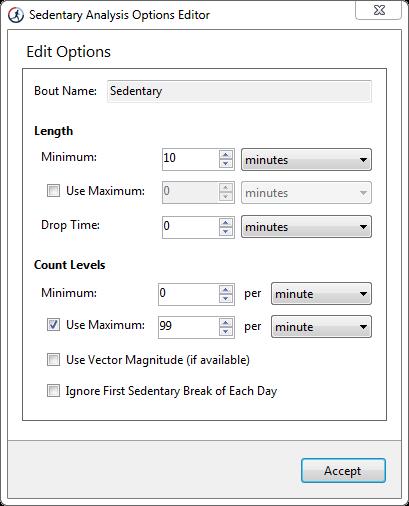
Een voorbeeld van deze "Details" is hieronder getoond: Sedentary Analysis Setup
Voorbeeld: Je hebt een 60sec. epoch bestand. Als een 10 minuten minimum is ingesteld, er een daling van 2 minuten wordt ingevoerd, en een maximum count level van 99, de volgende volgorde zou worden beschouwd als een sedentaire bout:
|
Hoe worden de epoch tijdstempels geïnterpreteerd? |
ActiLife 5 ,
ActiLife 6 ,
GT3X+ ,
wGT3X+ Activiteitenmonitor
|
|
Hoe worden de epoch tijdstempels geïnterpreteerd?
Epoch tijdperiodes refereren naar de data in de epoch volgens de onderstaande tijdsstempel. Hier wordt een voorbeeld genomen waar data in epochs van 15 seconden wordt verzameld, gestart op 9:00:00: |
Hoe wordt data opgeslagen op een ActiGraph device? |
ActiTrainer Activiteitenmonitor ,
GT3X+ ,
wGT3X+ Activiteitenmonitor
|
|
Hoe wordt data opgeslagen op een ActiGraph device?
Data kan op 2 manieren worden opgeslagen, nadat de data is gefilterd en geaccumuleerd of ruwe data. |
Idle slaap modus |
GT3X+ ,
wGT3X+ Activiteitenmonitor
|
|
Idle slaap modus
ActiGraph GT3X+, ActiSleep+, wGT3X+, en wActiSleep+ devices zijn ontworpen om de batterij te sparen wanneer het device inactief is, ofwel er geen activiteit gedetecteerd wordt. Deze tool, ookwel "Idle Sleep Mode" genoemd, kan tijdens de initialisatie aan- en uitgezet worden. Hieronder volgt een beschrijving van het device wanneer de Idle Sleep Mode is in- en uitgeschakeld. |
Ik krijg een ‘Address Pointer equals 0’ foutmelding. Wat betekend dit? |
ActiLife 5
|
|
Ik krijg een ‘Address Pointer equals 0’ foutmelding. Wat betekend dit?
LET OP: Deze foutmelding kan alleen voorkomen bij softwareversies voorafgaand aan ActiLife 5.
De status van het device kun je checken door het overzicht van de status (ActiLife 4.0.0 en ouder via Options – device information in de menu balk). De informatie die getoond wordt kan helpen om een oorzaak te vinden van de fout. Hieronder worden een aantal mogelijkheden opgenoemd:
Hieronder een voorbeeld van het device dat niet geïnitialiseerd is (oude en nieuwe versie): Het is te zien dat in de ‘modus’ sectie de box ‘initialized’ leeg is, dit geeft aan dat het device niet geïnitialiseerd was. De meest waarschijnlijke oorzaak is een recente firmware upgrade. Te zien valt dat het vinkje voor ‘raw data mode’ er niet staat (nieuwe versie) of er een kruis voor staat (oude versie). Hieraan is te zien dat het device nog in ‘delay modus’ staat. De starttijd is nog niet aangebroken. |
Ik maak gebruik van ActiLife. Kan ik .dat bestanden uploaden in ActiSleep? |
ActiLife 5 ,
ActiLife 6 ,
ActiSleep Software
|
|
Ik maak gebruik van ActiLife. Kan ik .dat bestanden uploaden in ActiSleep?
Ja, dat kan. Data kunnen geüpload worden naar een ActiSLeep account in .dat formaat door gebruik te maken van de ‘ActiSleep Client Application’ (http://support.theactigraph.com/product/ActiSleep-software). Belangrijk is dat deze data over alle andere data op desbetreffende ActiSleep account heen zal worden geschreven in .dat formaat. |
Installeren van Microsoft DOT Net Framework |
ActiLife 6
|
|
Installeren van Microsoft DOT Net Framework
ActiLife vereist dat Microsoft DOT Net framework, v3.5, SP1 is geïnstalleerd op de computer die voor ActiLife wordt gebruikt. Deze is gratis te downloaden en is standaard beschikbaar bij Windows Vista/7, maar mogelijk niet bij Windows XP. Hieronder is de locatie van de downloads te vinden: Wellicht wil je ook direct DOT Net 4.0 en 4.5 installeren; deze kunnen geïnstalleerd worden naast de voorgaande installatie en zijn te vinden op de volgende locatie: |
Is er een limiet verbonden aan de hoeveelheid data dat ik kan opslaan op mijn actisleep account? |
ActiSleep Software
|
|
Is er een limiet verbonden aan de hoeveelheid data dat ik kan opslaan op mijn actisleep account?
De account grootte die u koopt zal het aantal patiënten / onderwerpen bepalen die kunnen worden opgeslagen in uw account. U kunt echter een onbeperkte hoeveelheid gegevens opslaan onder elke patiënt / onderwerp binnen dat account. |
Is er verlies aan data als mijn batterij leger wordt? |
ActiSleep+ Monitor ,
ActiTrainer Activiteitenmonitor ,
GT3X+ ,
wActiSleep+ Monitor ,
wGT3X+ Activiteitenmonitor
|
|
Is er verlies aan data als mijn batterij leger wordt?
In het geval dat de batterij van een device onder het werkzame level is gedaald (dit is verschillend voor elk device) wordt de verzamelde data opgeslagen en het device afgesloten. Het is nog wel mogelijk om gegevens te dowloaden vanaf het device. Wees er wel zeker van dat het device weer volledig is opgeladen wanneer het weer wordt ingezet. |
Is het voor meerdere personen mogelijk om toegang te krijgen tot het programma vanaf verschillende pc's? |
ActiSleep Software
|
|
Is het voor meerdere personen mogelijk om toegang te krijgen tot het programma vanaf verschillende pc's?
Ja, iedereen met een gebruikersnaam en paswoord voor het ActiSleep account kan de verzamelde data bekijken door in te loggen via de webbrowser. Om de gegevens van meerdere pc’s te kunnen uploaden, moet de ActiSleep software worden geïnstalleerd. LET OP: voor HIPAA accounts geldt dat data die worden geüpload vanaf een andere pc, worden geïdentificeerd door een HIPAA ID. Neem contact met ons op voor technische ondersteuning of instructies omtrent dit onderwerp. |
Kan ActiLife software worden geïnstalleerd op een MAC pc? |
ActiLife 5 ,
ActiLife 6
|
|
Kan ActiLife software worden geïnstalleerd op een MAC pc?
Helaas is de ActiGraph software momenteel nog incompatibel met Macintosh computersystemen. ActiGraph is echter druk met de ontwikkeling om de koppeling wel tot stand te kunnen brengen. Uiteraard maakt ActiGraph via de website bekend wanneer de ontwikkeling is afgerond. |
Kan ik ActiLife 5/6 en oudere versies van de software naast elkaar op 1 pc gebruiken? |
ActiLife 5 ,
ActiLife 6
|
|
Kan ik ActiLife 5/6 en oudere versies van de software naast elkaar op 1 pc gebruiken?
Ja, het is mogelijk om ActiLife 5 of 6 en een oudere versie van Actilife op dezelfde computer te gebruiker. Het is dan echter niet meer mogelijk om de devices te laten communiceren met de oudere versie(s). De volgende macro’s en functies zijn nog wel te gebruiken in dit geval: |
Kan ik ActiLife installeren op meerdere computers? |
ActiLife 5 ,
ActiLife 6
|
|
Kan ik ActiLife installeren op meerdere computers?
Er zijn ActiLife licenties beschikbaar voor installaties op een single pc, maar er bestaat ook een entreprise licentie waardoor de software op 10 pc’s kan worden geïnstalleerd. Deze licentie wordt aanbevolen voor gebruikers die 5 of meer pc’s willen gebruiken.
|
Kan ik data vanaf ActiSleep software exporteren? |
ActiSleep Software
|
|
Kan ik data vanaf ActiSleep software exporteren?
ActiSleep data bevinden zich op de servers van ActiGraph en kunnen geëxporteerd worden naar een pc. Ook maakt ActiSleep het mogelijk om op maat gemaakte, afdrukbare rapporten te maken en deze te koppelen aan het patiëntenbestand. Stap 1. Login op http://research.artitrainer.com Stap 4. Klik vervolgens op ‘dat’ of ‘csv’ om de data naar je pc te downloaden. |
Kan ik de grootte van mijn ActiSleep account zelf wijzigen? |
ActiSleep Software
|
|
Kan ik de grootte van mijn ActiSleep account zelf wijzigen?
Wanneer een account is aangekocht, is het niet mogelijk deze te modificeren. Wanneer je merkt dat je een groter account nodig hebt, neem dan contact met ons op. Wij kunnen de omvang van het account aanpassen aan uw behoefte. |
Kan ik de software op een andere pc installeren? |
ActiLife 5 ,
ActiLife 6
|
|
Kan ik de software op een andere pc installeren?
ActiLife software kan worden verplaatst/gede-installeerd van de ene pc naar een andere door ActiLife te deactiveren. Dit kan met de volgende handelingen: |
Kan ik de werkelijke hellingshoek bepalen met behulp van de data? |
ActiLife 5 ,
ActiLife 6 ,
ActiSleep Software
|
|
Kan ik de werkelijke hellingshoek bepalen met behulp van de data?
Een enkele keer krijgen we de vraag of de werkelijke hellingshoek te bepalen is met onze devices. Sommige onderzoekers hebben meer informatie nodig dan enkel een categorische aanduiding van zitten, staan of liggen. Deze informatie is momenteel niet beschikbaar in ActiLife zelf, maar kan wel verkregen worden uit de ruwe data door enkele berekeningen als hieronder beschreven staan te gebruiken. ActiLife voorziet niet in deze informatie omdat er gekozen is voor het analyseren van enkel de Epoch data. |
Levensduur batterij vs geheugen voor GT3X+ serie |
GT3X+ ,
wGT3X+ Activiteitenmonitor
|
|
Levensduur batterij vs geheugen voor GT3X+ serie
Levensduur batterij en geheugen vs sample frequentie |
Levensduur Lithium Ion batterij en omgevingscondities |
ActiTrainer Activiteitenmonitor ,
GT3X+ ,
wActiSleep+ Monitor ,
wGT3X+ Activiteitenmonitor
|
|
Levensduur Lithium Ion batterij en omgevingscondities
Er zijn een aantal dingen nodig om een Li-Ion batterij in goede conditie te houden en de maximale levensduur uit de batterij te halen. Ten eerste zouden devices nooit voor langere tijd volledig ontladen weggelegd moeten worden, dit zou kunnen zorgen voor permanente uitval van het device. Het is beter voor de batterijen om het device volledig opgeladen weg te leggen dan met een zeer laag voltage. Om hiervoor te waarborgen raden we aan de devices direct na teruggave op te laten en vervolgens pas weg te leggen om de tijd dat de devices met een laag voltage stilliggen te minimaliseren.
|
Lux meting |
ActiLife 5 ,
ActiLife 6 ,
ActiSleep Software
|
|
Lux meting
Lux, of omgevingslicht, wordt gemeten door ActiGraphs ActiSLeep, ActiSleep+, ActiTrainer, GT3X+, wGT3X+ en wActiSleep+ devices. Omgevingslicht mogelijk beïnvloed de slaapgewoonten van de proefpersoon en is dus een bruikbare parameter om slaappatronen en het dag-nacht ritme. Lux data wordt eenmaal per epoch opgeslagen. Voor de GT3X+, ActiSLeep+, wGT3X+ en wActiSleep+ wordt deze data eenmaal per seconde opgeslagen. Wanneer de data omgezet wordt van een GT3X+ bestand naar een geaccumuleerd *.agd formaat met epoch lengtes die groter zijn dan 1 seconde, wordt de data gemiddeld. Hieronder een overzicht met de afkapwaarden. De ActiTraier, GT3X+ en wGT3X+ kunnen waarden tot 25000 onderscheiden, de ActiSLeep, ActiSLeep+ en wActiSleep+ kunnen dat tot en met 6000.
|
Overview: Ik heb mijn device en ActiLife geïnstalleerd; en nu? 1. de tab 'device' |
ActiLife 6
|
|
Overview: Ik heb mijn device en ActiLife geïnstalleerd; en nu?
1. de tab 'device' We zullen beginnen met het allereerste dat je ziet wanneer je ActiLife opent; de tab ‘device’. Dit is waar alle interacties met de monitors worden weergegeven; initialisatie, downloaden, firmware updates etc. Je zult zien dat een aantal kolommen informatie geven over de monitor zelf; het serienummer, de batterij status, sample rate van de te verzamelen data etc. Er zijn ook knoppen aan de bovenkant van het scherm die acties toestaan met de monitors die gekoppeld zijn.
We zullen hier niet verder ingaan op de draadloze functionaliteit van de monitor. Dit zal in een ander schrijven uitvoerig besproken worden. |
Overview: Ik heb mijn device en ActiLife geïnstalleerd; en nu? 2. de Wear-Time Validatie tab |
ActiLife 6
|
|
Overview: Ik heb mijn device en ActiLife geïnstalleerd; en nu?
2. de Wear-Time Validatie tab De volgende stap na het verzamelen van de data, is de analyse. De eerste stap in dit proces is het definiëren van draagtijden en niet-draagtijden (wear-tim en non-wear time validation). Dit is een methode waarbij ActiLife bepaalde epochs definieert als draagtijd of tijd waarin de monitor niet gedragen is. Dit kan gedaan worden door voor een bepaald algoritme te kiezen welke het beste bij de dataset past. Voor verdere informatie over de verschillende algoritmen kun je gaan naar de FAQs over het Cole-Kripke en Sadeh algoritme. Aan de linker zijde in deze tab zijn de verschillende criteria te zien welke je kunt aanpassen voor uw specifieke studie. Over het algemeen geldt dat de standaard waarden goed zijn, maar ze kunnen uiteraard aangepast worden naar eigen inzicht. De knoppen aan de bovenkant van deze tab zorgen ervoor dat datasets kunnen worden toegevoegd of verwijderd. Klik vervolgens op de knop ‘calculate’ om de kolommen te vullen met waarden die voldoen aan de geselecteerde criteria. Met behulp van de scroll bar is het mogelijk om door de hele dataset te lopen. Wanneer je geïnteresseerd bent in data op epoch niveau, klik je op de knop ‘details’ die zich naast de dataset bevind.
|
Overview: Ik heb mijn device en ActiLife geïnstalleerd; en nu? 3. de 'Data Scoring' tab |
ActiLife 6
|
|
Overview: Ik heb mijn device en ActiLife geïnstalleerd; en nu?
3. de 'Data Scoring' tab Wanneer de data gevalideerd is, kan de analyse echt starten. De Data Scoring tool in ActiLife biedt de mogelijkheid om de dataset te analyseren voor alle primaire criteria die voor actigraphy belangrijk zijn: energieverbruik, METs, afkappunten, bouts, hartfrequentie en sedentaire analyse. Voor meer informatie kunt u gaan naar FAQ Hoe werkt de sedentaire analyse?
|
Overview: Ik heb mijn device en ActiLife geïnstalleerd; en nu? 4. De 'Sleep Analysis' tab |
ActiLife 6
|
|
Overview: Ik heb mijn device en ActiLife geïnstalleerd; en nu?
4. De 'Sleep Analysis' tab De volgende tab waar we verder op in gaan is de tab ‘sleep analysis’. In deze tab is het maar mogelijk om 1 dataset tegelijk te analyseren. Dit wordt gedaan door een uitgebreide weergave van tabellen en grafieken, waardoor er geen ruimte is om meerdere datasets tegelijk weer te geven. Er zijn een aantal functies die extra aandacht verdienen: De knop ‘select dataset’ zorgt ervoor dat de data in deze tool wordt geladen. Er bestaat ook de mogelijkheid om een schaal van 24 of 48 uur te selecteren voor een grafiek. De ‘autoscore’ zorgt voor de automatische detectie van slaapperiodes. Je kunt ook switchen tussen het Cole-Kripke en Sadeh slaap algoritmen. Voor meer informatie over deze algoritmen kun je kijken bij de FAQs over het Kole-Cripke en Sadeh algoritme. Voor welk scherm je ook kiest, wanneer je klikt op de ‘show sleep epoch’ knop, wordt er meer gedetailleerde informatie over de dataset getoond. Exporteren van de data gaat middels de ‘save sleep report’ knop.
|
Overview: ik heb mijn device en ActiLife geïnstalleerd; en nu? |
ActiLife 6 ,
ActiTrainer Activiteitenmonitor ,
GT3X+ ,
wActiSleep+ Monitor ,
wGT3X+ Activiteitenmonitor
|
|
Overview: ik heb mijn device en ActiLife geïnstalleerd; en nu?
Een van de meeste gestelde vragen die we krijgen is “hoe moet ik mijn ActiGraphs en ActiLife nu gebruiken?” en “Ik heb echt geen idee waar ik moet beginnen”. Kunt u me alsjeblieft helpen? Het doel van dit schrijven is om een stappenplan te geven voor het gebruik van de ActiGraph monitors en de meest gebruikte tools in ActiLife, de Data Scoring en Analyse tool. Als basis voor dit scrhijven wordt ActiLife 6.4.2 gebruikt, welke is geïnstalleerd op een 64-bit pc met Windows 7 Professional, in combinatie met één van onze nieuwe ANT+ draadloze monitors, de wActiSleep+. Ondanks dat sommige opties wellicht in de door u gebruikte versie net iets anders zijn, moet het over het algemeen behoorlijk met elkaar overeen komen.
Details over deze processen volgen later in dit schrijven. Wellicht bent u als gebruiker niet verantwoordelijk voor alle stappen in het onderzoek, maar het begrip van al deze processen bevordert wel het begrip van uw schakel in het gehele proces. |
Preventieve inspectie, onderhoud en schoonmaken van de devices. |
ActiTrainer Activiteitenmonitor ,
GT3X+ ,
wGT3X+ Activiteitenmonitor
|
|
Preventieve inspectie, onderhoud en schoonmaken van de devices.
Alle ActiGraph devices zijn op zo’n manier geproduceerd dat preventief onderhoud niet nodig is (kalibratie). Om er echter zeker van te zijn dat de devices goed functioneren en de data goed opslaan, is visuele inspectie van de apparaten aan te raden. Dit geldt met name voor de devices die waterdicht zijn; hier moet de o-ring /omhuizing gecheckt worden om er zeker van te zijn dat deze geen scheurtjes vertonen. De devices kunnen schoongemaakt worden met een isopropanol alcoholdoekje. |
Process van data omzetten |
GT3X+ ,
wActiSleep+ Monitor ,
wGT3X+ Activiteitenmonitor
|
|
Process van data omzetten
Dit artikel behandelt het proces waarbij actigraph apparaten (GT3X + en later) ruwe data vastleggen en het omzetten in epoch data.
|
Ruwe data tijdstempels |
ActiLife 6
|
|
Ruwe data tijdstempels
Wanneer u ruwe *gt3x files naar *csv (via de functie ruwe data naar ruwe data of het Import/Exprt menu), kan er een keuze gemaakt worden voor het toevoegen van tijdstempels (Include Timestamps). Deze optie voegt een extra kolom toe aan de *.csv resultaten met de volledige datum en een tijdstempel op de miliseconde nauwkeurig:
------------ Data File Created By ActiGraph GT3X+ ActiLife v6.3.0 Firmware v2.0.0 date format M/d/yyyy at 30 Hz Filter Normal -----------
Serial Number: MRA1CXXXXXXXX
Start Time 10:12:00
Start Date 6/9/2011
Epoch Period (hh:mm:ss) 00:00:00
Download Time 08:22:30
Download Date 6/10/2011
Current Memory Address: 0
Current Battery Voltage: 4.26 Mode = 12
--------------------------------------------------
06/09/2011 10:12:00.000,0.452,0.85,-0.22
06/09/2011 10:12:00.034,0.46,0.85,-0.22
06/09/2011 10:12:00.067,0.457,0.85,-0.211
06/09/2011 10:12:00.100,0.46,0.859,-0.208
06/09/2011 10:12:00.134,0.46,0.848,-0.211
06/09/2011 10:12:00.167,0.463,0.845,-0.208
06/09/2011 10:12:00.200,0.46,0.85,-0.217
06/09/2011 10:12:00.234,0.46,0.845,-0.217
06/09/2011 10:12:00.267,0.463,0.848,-0.211
06/09/2011 10:12:00.300,0.46,0.848,-0.217
06/09/2011 10:12:00.334,0.449,0.859,-0.208
06/09/2011 10:12:00.367,0.449,0.856,-0.217
06/09/2011 10:12:00.400,0.449,0.862,-0.217
06/09/2011 10:12:00.434,0.452,0.856,-0.22
06/09/2011 10:12:00.467,0.457,0.85,-0.223
06/09/2011 10:12:00.500,0.457,0.848,-0.223
06/09/2011 10:12:00.534,0.457,0.848,-0.223
06/09/2011 10:12:00.567,0.463,0.845,-0.22
06/09/2011 10:12:00.600,0.46,0.845,-0.217
06/09/2011 10:12:00.634,0.463,0.85,-0.211
06/09/2011 10:12:00.667,0.46,0.85,-0.211
06/09/2011 10:12:00.700,0.463,0.85,-0.217
06/09/2011 10:12:00.734,0.463,0.85,-0.217
06/09/2011 10:12:00.767,0.46,0.856,-0.211
06/09/2011 10:12:00.800,0.46,0.85,-0.217
06/09/2011 10:12:00.834,0.457,0.848,-0.217
06/09/2011 10:12:00.867,0.46,0.85,-0.217
06/09/2011 10:12:00.900,0.46,0.856,-0.217
06/09/2011 10:12:00.934,0.46,0.85,-0.217
06/09/2011 10:12:00.967,0.46,0.848,-0.211
06/09/2011 10:12:01.000,0.457,0.856,-0.217
.
.
.
.
06/09/2011 23:26:12.000,0.085,-0.493,-0.845
06/09/2011 23:26:12.034,0.085,-0.493,-0.845
06/09/2011 23:26:12.067,0.085,-0.493,-0.845
06/09/2011 23:26:12.100,0.085,-0.493,-0.845
06/09/2011 23:26:12.134,0.085,-0.493,-0.845
06/09/2011 23:26:12.167,0.085,-0.493,-0.845
06/09/2011 23:26:12.200,0.085,-0.493,-0.845
06/09/2011 23:26:12.234,0.085,-0.493,-0.845
06/09/2011 23:26:12.267,0.085,-0.493,-0.845
06/09/2011 23:26:12.300,0.085,-0.493,-0.845
06/09/2011 23:26:12.334,0.085,-0.493,-0.845
Let erop dat de toevoeging van een tijdstempel de grootte van de te exporteren *.csv bestand kan verdubbelen. De opmaak van de geëxporteerde data is afhankelijk van de lokale computer instellingen. De tijdsdelen zullen echter altijd hetzelfde zijn, in 24 uur en op de miliseconde nauwkeurig.
|
Vereist de ActiGo een ActiTrainer device? |
ActiSync ,
ActiTrainer Activiteitenmonitor
|
|
Vereist de ActiGo een ActiTrainer device?
Nee, dit is niet het geval. De ActiGo is onafhankelijk van de ActiTrainer te gebruiken. Voor meer informatie ga naar http://www.actitrainer.com/ |
Waar haalt ActiGraph de default data scoring en wear-time validatiecriteria vandaan? |
ActiLife 5 ,
ActiLife 6 ,
ActiTrainer Activiteitenmonitor ,
wActiSleep+ Monitor ,
wGT3X+ Activiteitenmonitor
|
|
Waar haalt ActiGraph de default data scoring en wear-time validatiecriteria vandaan?
Wear time validatie defaults Cut Points Defaults
Bout Detection Defaults |
Waar kan ik ActiLife downloaden |
ActiLife 5 ,
ActiLife 6
|
|
Waar kan ik ActiLife downloaden
De laatste release is altijd te vinden op de website van ActiGraph: http://www.actigraphy.nl/downloads |
Waar kan ik de ActiLife handleiding downloaden? |
|
Waar kan ik de ActiLife handleiding downloaden?
|
Waar kan ik de handleiding van mijn meter vinden? |
GT3X+ ,
wGT3X+ Activiteitenmonitor
|
|
Waar kan ik de handleiding van mijn meter vinden?
1. ga naar http://www.actigraphy.nl/nl/downloads |
Waar kan ik de handleiding vinden? |
ActiLife 5 ,
ActiLife 6 ,
ActiSleep Software ,
ActiSleep+ Monitor ,
ActiTrainer Activiteitenmonitor ,
GT3X+ ,
wActiSleep+ Monitor ,
wGT3X+ Activiteitenmonitor
|
|
Waar kan ik de handleiding vinden?
1. Ga naar http://www.actigraphy.nl/nl/downloads |
Waar kan ik documentatie vinden over het Crouter algoritme? |
ActiLife 5 ,
ActiLife 6 ,
ActiTrainer Activiteitenmonitor ,
GT3X+ ,
wGT3X+ Activiteitenmonitor
|
|
Waar kan ik documentatie vinden over het Crouter algoritme?
|
Waar kan ik het serienummer van mijn device(s) vinden? |
ActiLife 5 ,
ActiLife 6 ,
ActiSleep Software ,
ActiSleep+ Monitor ,
ActiSync ,
ActiTrainer Activiteitenmonitor ,
GT3X+ ,
wActiSleep+ Monitor ,
wGT3X+ Activiteitenmonitor
|
|
Waar kan ik het serienummer van mijn device(s) vinden?
Er zijn verschillende manieren om het serienummer van een device te vinden. De nieuwste devices zullen al beschikken over een sticker met het serienummer daarop. Indien dit niet het geval is, zult u via onderstaande beschreven manieren het serienummer vinden. ActiLife: ActiSync: Bij de ActiTrainer dienen de volgende stappen genomen te worden om het serienummer en firmware versie te tonen: Ter herkenning staan hieronder de voorvoegsels van serienummers van de verschillende devices: |
Waar kan ik informatie vinden over het Cole Kripke en Sadeh algoritme? |
ActiLife 5 ,
ActiLife 6 ,
ActiTrainer Activiteitenmonitor ,
GT3X+ ,
wGT3X+ Activiteitenmonitor
|
|
Waar kan ik informatie vinden over het Cole Kripke en Sadeh algoritme?
Er zijn twee algoritmen voor handen voor het slaap gerelateerde onderzoek. Beide algoritmen scoren individuele epochs als slapen of niet-slapen. Gebaseerd op de resultaten van de algoritmen kan ActiLife de start van de slaap, de inslaapfase (latency), totale slaaptijd, wakker na start slaap, aantal keren wakker worden en efficiëntie onderscheiden. |
Waar moet het ActiGraph device gedragen worden? |
ActiTrainer Activiteitenmonitor ,
GT3X+ ,
wGT3X+ Activiteitenmonitor
|
|
Waar moet het ActiGraph device gedragen worden?
Alle ActiGraph activiteitenmonitors zijn ontworpen om menselijke activiteit te meten en energieverbruik te bepalen. Ook kunnen deze devices handzaam zijn tijdens slaaponderzoek. Wanneer data wordt verzameld over het energieverbruik, zal het device om de middel, op het centre-of-mass gedragen moeten worden. Er zijn ook data beschikbaar voor energieverbruik bij kinderen wanneer het device om de pols wordt gedragen (niet-gevalideerd). Wanneer het device wordt gebruikt voor slaaponderzoek, kan het overal op het lichaam gedragen worden: heup, pols, arm of enkel. |
Waaraan zijn de PLM algoritmen ontleend? |
ActiLife 5 ,
ActiLife 6 ,
ActiSleep Software ,
ActiSleep+ Monitor ,
wActiSleep+ Monitor
|
|
Waaraan zijn de PLM algoritmen ontleend?
De PLM tool in ActiLife wordt gebruik gemaakt van enkele algoritmen om de PLM’s te kunnen detecteren. Onderstaande beschrijft de termen en referenties die zijn gebruikt om de algoritmen te ontwikkelen:
|
Wat als ik ActiLife in het verleden heb aangeschaft. Moet ik dan ActiLife 6 kopen? |
ActiLife 5
|
|
Wat als ik ActiLife in het verleden heb aangeschaft. Moet ik dan ActiLife 6 kopen?
Het is mogelijk dat het niet nodig is om ActiLife 6 (voor de volledige prijs) te moeten aanschaffen. Neem contact met ons op voor meer informatie via support@actigraphy.nl |
Wat betekend HREE in ActiLife? |
ActiLife 6
|
|
Wat betekend HREE in ActiLife?
HREE staat voor 'Hartslag Energievergruik" (Heart Rate Energy Expenditure). Deze tool werkt met *.agd bestanden welke hartslagdata (per minuut) bevatten, verkregen via een draadloze hartslag ontvanger. Compatibele ActiGraph devices waaronder de ActiTrainer (obsoleet), de wGT3X+ en de wActiSleep+ monitoren. 'W' devices verzamelen hartfrequentie data over een draadloos ANT+ kanaal van de ANT hartslag monitor (te koop bij ActiGraph). Note: De Gemiddeld Baseline Calorieën wordt niet meegerekend als bestanddeel van de HREE output, maar is slechts een tussenliggende variabele. Deze waarde vertegenwoordigt het gemiddelde calorieverbranding (in kcal) voor alle epochs met een hartfrequentie tussen 41-79 slagen per minuut en count levels > 100 cpm
|
Wat betekenen de verschillende modi? |
ActiLife 5 ,
ActiLife 6
|
|
Wat betekenen de verschillende modi?
De mogelijke pictogrammen staan hieronder weergegeven. Niet alle picogrammen komen bij alle devices voor: |
Wat betekent een knipperend LED lampje? |
ActiSleep+ Monitor ,
GT3X+ ,
wActiSleep+ Monitor ,
wGT3X+ Activiteitenmonitor
|
|
Wat betekent een knipperend LED lampje?
De LED kan om verschillende redenen knipperen. Meestal knippert deze omdat de meter wordt opgeladen. Dit kan door de meter met de pc te verbinden waardoor het laden automatisch wordt gestart. De duur van het laden is afhankelijk van de levensduur van de batterij, maar neemt normaal gesproken niet meer dan 4 uur in beslag. Wanneer de batterij volledig is opgeladen gaat de LED over van knipperen naar continue branden. Wanneer het voltage onder de 3,1V daalt (maximaal is 4,18V), is er niet voldoende batterij aanwezig om data te verzamelen en een serie van lichtcodes (zie onderstaande tabel) wordt gegeven. Het batterijniveau, weergegeven in Volts, wordt weergegeven zodra de ActiGraph aan de pc is gekoppeld.
Belangrijk: initialiseren is niet mogelijk wanneer het voltage <3.82 bedraagt. |
Wat doet de optie 'worn on wrist' in ActiLife? |
ActiLife 5 ,
ActiLife 6 ,
GT3X+ ,
wGT3X+ Activiteitenmonitor
|
|
Wat doet de optie 'worn on wrist' in ActiLife?
|
Wat houdt 'slaapefficiëntie' in ActiLife in? |
ActiLife 5 ,
ActiLife 6 ,
ActiSleep Software ,
ActiSleep+ Monitor ,
wActiSleep+ Monitor
|
|
Wat houdt 'slaapefficiëntie' in ActiLife in?
Slaapefficiëntie of ‘slaapefficiëntie index’ is de hoeveelheid slaap in de nachtelijke periode waarin ook echt geslapen is, ofwel de ratio tussen totale slaaptijd en totale tijd in bed. Normaal gesproken zou deze ratio minimaal 85% moeten bedragen. Deze waarde kan verlaagd zijn door bijvoorbeeld slapeloosheid (Bron: American Sleep Apnea Association). |
Wat houdt de HIPAA functie in? |
ActiSleep Software ,
ActiSleep+ Monitor ,
wActiSleep+ Monitor
|
|
Wat houdt de HIPAA functie in?
Deze functie verwijdert alle informatie van de patiënten welke is opgeslagen op de server van ActiGraph en andere plaatsen met behulp van een uniek HIPAA-ID. De namen van de patiënten worden opgeslagen op de pc van de gebruiker en zullen zichtbaar blijven wanneer de data wordt bekeken op de pc waar het device werd geüpload. |
Wat is ANT+? |
ActiLife 5 ,
ActiLife 6 ,
ActiSleep Software
|
|
Wat is ANT+?
ANT is een efficiënte laag vermogen, draadloos protocol dat werkt in de 2,4 GHz ISM-RF-band. ActiGraphs wGT3X + producten bevatten hardware die hen in staat stelt te communiceren met ActiLife, ActiLife Mobiel, en andere randapparatuur via het ANT protocol. Door de beperkte bandbreedte, wordt ANT draadloze communicatie met ActiLife beperkt tot het overbrengen van informatie die betrekking heeft op de status, waaronder levensduur van de batterij, resterende geheugen en de dagelijkse en algemene slijtage tijd, kcal en cut-point samenvattingen. |
Wat is API in ActiLife en hoe wordt het gebruikt? |
ActiLife 6
|
|
Wat is API in ActiLife en hoe wordt het gebruikt?
API Overzicht |
Wat is de 'Low Frequency Extention'? |
ActiLife 5 ,
ActiLife 6
|
|
Wat is de 'Low Frequency Extention'?
De Low Frequency Extention (LFE) optie is een andere manier van data verzamelen waarvoor gekozen kan worden tijdens het initialiseren van de devices. Het normaal gebruikte filter-algoritme dat bij de andere ActiGraph producten wordt gebruikt, wordt hier toegepast om ruis te elimineren. |
Wat is de Low Voltage Mode (Halt)? |
ActiTrainer Activiteitenmonitor ,
GT3X+ ,
wGT3X+ Activiteitenmonitor
|
|
Wat is de Low Voltage Mode (Halt)?
Deze modus geeft aan wanneer het device te weinig batterij (<3.1V) heeft om data te kunnen verzamelen. Deze modus zorgt ervoor dat de accelerometer data worden opgeslagen in het flashgeheugen van het device, voordat de 3.0V is bereikt en het device uitvalt. |
Wat is een DAT bestand? |
ActiLife 5 ,
ActiLife 6
|
|
Wat is een DAT bestand?
Oudere versies van ActiLife produceren een *.dat bestand waar de verworven data in komen te staan. Deze bestanden bestaan uit 10 regels ‘header data’ (meta-informatie over de inhoud) gevold door epoch geaccumuleerde / gefilterde data. Dit *.dat bestand slaat alle data van de gemeten activiteiten op (1 tot 3 assen), stappenteller, inlcinometer en/of hartslag data in ASCII formaat. Dit bestand bevat ook het serienummer, start tijd, start datum, epoch periode, download tijd, download datum, huidige ‘memory adress pointer, huidige batterij voltage, mode en eerste start tijd. Het bestand kan bekeken worden met elke standaard test editor zoals MS Notepad. De waarden gegeven in de *.dat files zijn zichtbaar tijdens het verzamelen van data. Let op dat de ActiTrainer data in een apart geheugenslot. Dit onderscheid is met name gedaan voor commerciële gebruikers, bijvoorbeeld hardlopers, die zijn geïnteresseerd in het exacte aantal genomen stappen of afgelegde afstand zodra de training is voltooid, wat het geval kan zijn midden in een epoch. Work-outs kunnen alleen worden ingeschakeld als de ActiTrainer weergave is ingeschakeld en alleen gedurende 60 seconden epochs. |
Wat is het AGD Data Table Format? |
ActiLife 5 ,
ActiLife 6
|
|
Wat is het AGD Data Table Format?
De data tabel in de *.agd database bestaat uit de volgende parameters: o dataTimeStamp meten van het totaal aantal ticks. Een enkele tick representeert 100 nanoseconden of 10 miljoenste seconde. Er zijn 10.000 ticks in een milliseconde. De waarde van deze parameter representeert het aantal 100-nanoseconden intervallen die zijn voorbijgegaan sinds 12 uur ’s nachts, 1 januari, 0001. Meer informatie is beschikbaar via http://msdn.microsoft.com/en- us/library/system.datetime.ticks.aspx o as 1 gefilterde en samengevoegde verticale data per epoch o as 2 (optioneel) gefilterde en samengevoegde horizontale data per epoch o as 3 (optioneel) gefilterde en samengevoegde loodrechte (perpendiculair) data per epoch o steps (optioneel) totaal aantal stappen per epoch o HR (optioneel) Hartfrequentie per epoch. Deze data kan alleen vergaard worden met de ActiTrainer en wanneer de testpersoon een Polar® Hartslagband draagt. o Lux (optioneel) Gegevens over het licht in de omgeving worden eens per seconde op de GT3X en ASM devices verzameld, en gemiddeld over de lengte van de geselecteerde epoch. o Inclinometer (optioneel) Informatie over de oriëntatie van het device. Dit wordt berekend door de hoek van het device over de lengte van de epoch (30x per seconde) te nemen en de predominante hoek te selecteren. |
Wat is het Cole-Kripke algoritme? |
ActiLife 5 ,
ActiLife 6
|
|
Wat is het Cole-Kripke algoritme?
Het Cole-Kripke algoritme is geschikt om toe te passen op de volwassen populatie, omdat de populatie waarop het algoritme gebaseerd is, tussen de 35 en 65 jaar was. Roger J. Cole en Daniel F. Kripke combineerden een scoringsmethode die ontwikkeld was door J. B. Webster met een experimentele heup-actigraph voor de AMI ActiGraph in 1992. Tijdens de testen werd afwisselend 10, 30 en 60 epochs gebruikt, met het hoogste level van nauwkeurigheid door de dataverzameling op 10-seconden epoch perioden.
|
Wat is het Sadeh Algoritme? |
ActiLife 5 ,
ActiLife 6 ,
ActiSleep Software
|
|
Wat is het Sadeh Algoritme?
Het Sadeh algoritme is ontwikkeld door Dr. Avi Sadeh van de Universiteit in Tel-Aviv (Israel) en kan worden toegepast op de jongere populatie omdat de gegevens vergaard zijn bij proefpersonen in de leeftijd van 10 tot 25 jaar. Er werd van hetzelfde device gebruik gemaakt als tijdens de ontwikkeling van het Cole-Kripke algoritme en ook hier werd de data geschaald en gekoppeld waardoor er een algoritme gemaakt kon worden.
|
Wat is het verschil tussen de algoritmen voor energieverbruik? |
ActiLife 5 ,
ActiLife 6 ,
GT3X+ ,
wGT3X+ Activiteitenmonitor
|
|
Wat is het verschil tussen de algoritmen voor energieverbruik?
Er kan door de gebruiker voor vijf verschillende algoritmen gekozen worden: 1. Work-energy Theory. Deze formule gebruik de fysica equivalent van energie: 3. Combinatie (work energy en Freedson vergelijking). Hierbij wordt automatisch rekening gehouden met counts >1951 en <1951. 4.Vector magnitude. Deze optie gebruikt alle 3 de assen om het energieverbruik te bepalen. Deze vergelijking is alleen geldig wanneer het aantal epochs de schaal x 2453 overschrijdt. Deze formule is gevalideerd door Freedson in 2010: http://www.theactigraph.com/article/research-database/validation/calibration-of-the-actigraph-gt3x-activity-monitor/ 5. Vector Magnitude Combinatie. Deze optie combineert de vector magnitude formule zoals hierboven genoemd met de work-energy theorem wanneer de 60 seconden epoch counts minder zijn dan 2453.
|
Wat is ‘Low Power Mode’? |
ActiTrainer Activiteitenmonitor ,
GT3X+ ,
wGT3X+ Activiteitenmonitor
|
|
Wat is ‘Low Power Mode’?
Alle ActiGraph monitors beschikken over een low-power modus (LPM) waarbij het device automatisch het vermogen verlaagd tijdens periodes van sedentaire activiteit. LPM wordt geactiveerd wanneer er 60 seconden geen activiteit wordt gedetecteerd. Het vermogen van het device wordt dan significant verlaagd en kan de levensduur van de batterij tot 15% verlengen.** Wanneer het device zich in de LPM modus bevind, wordt elke seconde de bewegingsactiviteit gecheckt op de X- en Y-as Wanneer er beweging wordt gedetecteerd, wordt de LPM modus uitgeschakeld en meet het device zoals gebruikelijk. Sinds juli 2012 is het mogelijk deze versie uit te schakelen. |
Wat zijn 'counts'? |
ActiLife 5 ,
ActiLife 6 ,
ActiSleep Software ,
ActiSleep+ Monitor ,
ActiTrainer Activiteitenmonitor ,
GT3X+ ,
wActiSleep+ Monitor ,
wGT3X+ Activiteitenmonitor
|
|
Wat zijn 'counts'?
Er zijn veel vragen en verzoeken met betrekking tot de oorsprong van de term 'count' in relatie tot het meten van activiteiten. Hieronder volgt een uitleg van waarom ActiGraph deze meeteenheid gebruikt en wat het betekend in de ‘fysieke wereld’.
|
Wat zijn AGD files? |
ActiLife 5 ,
ActiLife 6
|
|
Wat zijn AGD files?
Een *. agd bestandsformaat is het eigen formaat van ActiLide en is het gewenste bestandstype voor alle ActiLife operaties en hulpmiddelen, zoals Wear Time Validation, Data Scoren, Sleep Scoren, en grafieken. *. agd-bestanden zijn database geformatteerde bestanden voor gebruik met het populaire SQLite architectuur (www.sqlite.org). |
Wat zijn de 'floating window criteria' in de 'wear time validation'? |
ActiLife 5 ,
ActiLife 6
|
|
Wat zijn de 'floating window criteria' in de 'wear time validation'?
Het Floating Window Criteria’ wordt gebruikt om periodes van inactiviteit te definiëren. Deze periodes (‘non-wear periods’) kunnen worden gemarkeerd en uitgesloten van verdere analyse. Dit betekend dat er de mogelijkheid is om de periodes waarin de ActiGraph niet gedragen werd, uit te sluiten van de analyse. De tool wordt gebruikt om:
De parameters die betrekking hebben op het ‘floating window criteria’ worden hieronder besproken:
|
Wat zijn de 'wear time screening criteria' in ActiLife? |
ActiLife 5 ,
ActiLife 6 ,
ActiSleep Software
|
|
Wat zijn de 'wear time screening criteria' in ActiLife?
Deze tool kan gebruikt worden om makkelijk onjuiste data (of data die verzameld werden wanneer het device niet gedragen werd) te excluderen van de analyse. ‘Wear time validation’ (WTV) geeft ook een samenvatting van de gedragen en niet gedragen resultaten van de verschillende datasets. De ‘data screening criteria’ maakt het mogelijk om de periodes dat het device niet gedragen is te valideren. Deze worden dan verwijderd uit het *.agd bestand. Het wordt simpel gedefinieerd als ‘wear time’ en ‘non-wear time’. Definiëren van een ‘non-wear period’ Optioneel: Screening Parameters - Negeer wear-periods minder dan … minuten/epochs - Omdat het WTV algoritme wordt gebruikt, zullen sommige wear-periodes erg kort zijn. Door gebruik te maken van deze optie, is het mogelijk zelf voor een acceptabele minimum wear-periode te kiezen.
|
Wat zijn de eisen aan de pc? |
ActiLife 5 ,
ActiLife 6
|
|
Wat zijn de eisen aan de pc?
De eisen voor de pc om ActiLife software te kunnen draaien zijn: - Microsoft Windows (XP, Vista, 7; 32 of 64 bit) - 1 GHZ 32-bit (x86) of 64-bit (x64) processor - 1 GB vrij geheugen - 500 MB hard drive - USB 1.1 compatibele poort (2.0 aanbevolen) - Internet toegang (voor automatische updates) |
Wat zijn de verschillen tussen ActiLife 5 en 6? |
ActiLife 5 ,
ActiLife 6
|
|
Wat zijn de verschillen tussen ActiLife 5 en 6?
|
Wat zijn de verschillen tussen de 'wear time validation' algoritmen? |
ActiLife 6
|
|
Wat zijn de verschillen tussen de 'wear time validation' algoritmen?
De 'Wear Time Validation tool' in ActiLife maakt het mogelijk om epoch-level *.agd bestanden (waarvan de data is verzameld door een ActiGraph device) te screenen en niet gedragen periodes (non-wear periods) aan te geven. Non-wear periodes worden gekenmerkt door periodes met weinig activiteit en een bijbehorend algoritme die kan bepalen of het device daadwerkelijk gedragen is of niet.
"Daily" Wear Time Validation |
Wat zijn de verschillen tussen de GT3X+ en de ActiSleep+? |
GT3X+ ,
wActiSleep+ Monitor
|
|
Wat zijn de verschillen tussen de GT3X+ en de ActiSleep+?
|
Wat zijn GT3X-plus files? |
ActiLife 5 ,
ActiLife 6 ,
GT3X+
|
|
Wat zijn GT3X-plus files?
GT3X+ devices produceren een intrim-gecomprimeerd bestand: * .gt3x. Dit is een gecomprimeerde file en moet geëxtraheerd worden met behulp van de import/export tool die beschikbaar is in het menu ‘Bestand’. De file kan worden geëxporteerd naar *.agd formaat voor verwerking in ActiLife of *.cvs/*.dat formaat voor de verwerking met behulp van tools van derden. Een *.gt3x bestand kan ook rechtstreeks worden geëxporteerd naar een *.agd indeling tijdens het dowloaden door het aanvinken van ‘create ACG File’ tijdens het downloaden van data. |
Welke formules worden voor het berekenen van METs gebruikt? |
ActiLife 5 ,
ActiLife 6 ,
ActiTrainer Activiteitenmonitor ,
GT3X+ ,
wGT3X+ Activiteitenmonitor
|
|
Welke formules worden voor het berekenen van METs gebruikt?
Er worden 2 verschillende formules gebruikt:
|
Werkt ActiLife 5 en/of 6 met oude apparaten? |
GT3X+ ,
wGT3X+ Activiteitenmonitor
|
|
Werkt ActiLife 5 en/of 6 met oude apparaten?
ActiLife 5 en 6 werken met de volgende apparaten:
|
wGT3X-BT en wActiSleep-BT wear sensor |
wActiSleep-BT monitor ,
wGT3X-BT Monitor
|
|
wGT3X-BT en wActiSleep-BT wear sensor
Actigraph wGT3X-BT en wActiSleep-BT beschikken over een metalen plaatje aan de achterzijde van de batterij nabij de afdekking, die kan worden gebruikt om te detecteren of de monitor gedragen wordt of niet. Op dit moment werkt deze techniek nog het beste voor apparaatjes welke om de pols worden gedragen. Het is niet nodig om de ‘wear sensor’ te activeren. De data wordt na initialisering continu verzameld. De data welke uit de sensor komt kan verwerkt worden via ActiLife's built-in wear time validation algorithms door gebruik te maken van wear sense preview graphs. De sensor kan detecteren wanneer het apparaat voor korte tijd (bijvoorbeeld tijdens een 10 minuten durende douche) wordt afgedaan. Dit is belangrijk omdat de standaard algoritmen soms moeite hebben met het detecteren van deze periodes wanneer ze korter dan een uur duren. |

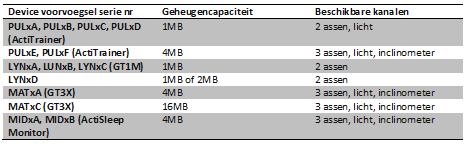
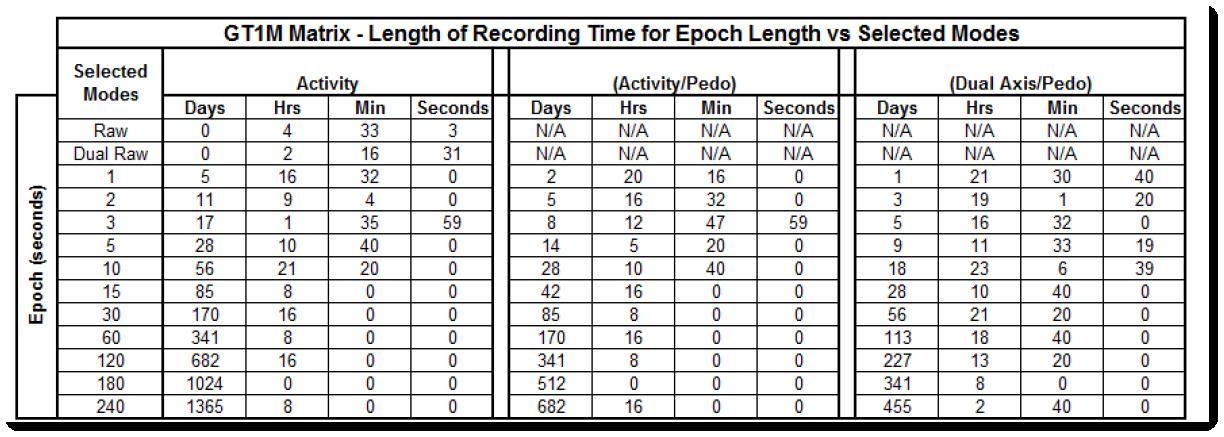 Opslagcapaciteit GT1M
Opslagcapaciteit GT1M